Nero AIとは
Nero AIとは、画像をきれいに拡大・復元できる最新AIツールで、写真の色付けや背景除去など多機能を搭載し、初心者でも簡単にプロ級の仕上がりに画像編集できるウェブサービスです。
ブラウザ上で動作する為、インストール不要ですぐに利用できます。
Nero AIは、次のような方にお勧めの製品です。
- 色褪せた画像やぼやけた画像を鮮明にしたい
- 画像の背景を削除したり、差し替えたい
- 写真からいらないものや人を削除したい
- 白黒写真をカラーにしたい
- アニメ画像を4K解像度にしたい
 しろくま
しろくまNero AIを使えば、画像高画質化や背景除去など多数の機能をブラウザから自由に扱えます。
それでは早速、Nero AIの機能・使い方をご紹介します。
アカウント作成方法と追加Neroクレジットを貰う方法
Nero AIの機能を利用する際、無料で利用できる機能もありますが、Neroクレジットが必要となる機能もあります。
Neroクレジットはアカウント作成で10クレジット、ニュースレター購読で20クレジットを追加で貰えるので、登録方法をご紹介します。
画面上部の[サインイン]→[作成してください!]の順にクリックします。
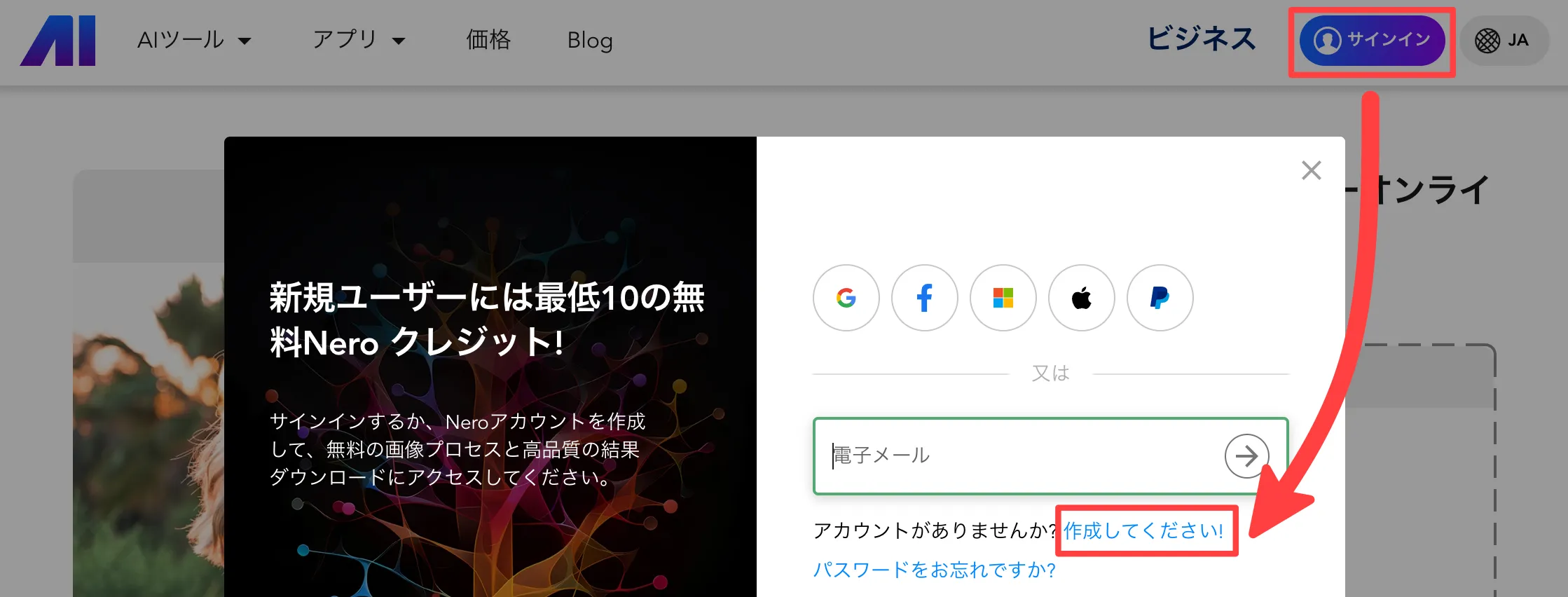
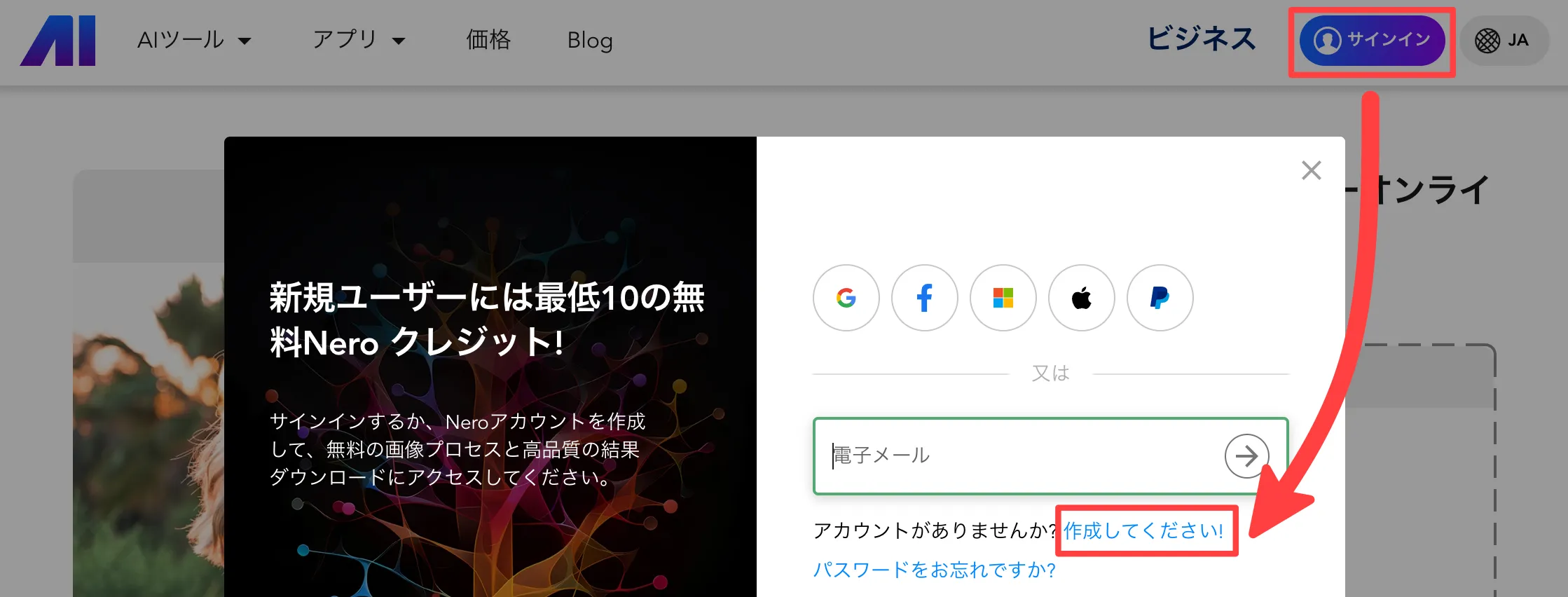
[メールアドレス][パスワード]を入力して、[アカウントを作成]をクリックします。(この時、画面下のチェックボックスONで20クレジット追加で貰えます)
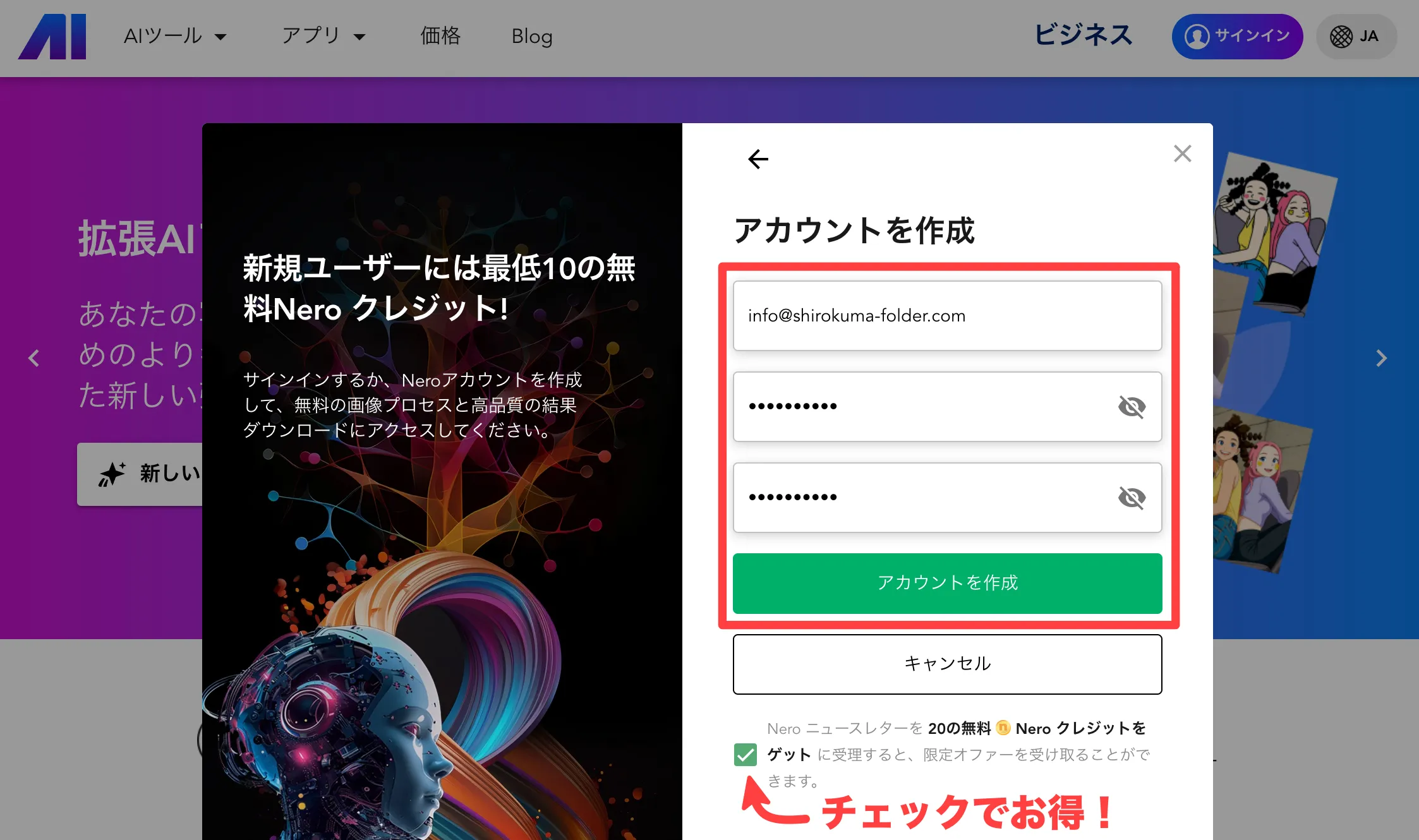
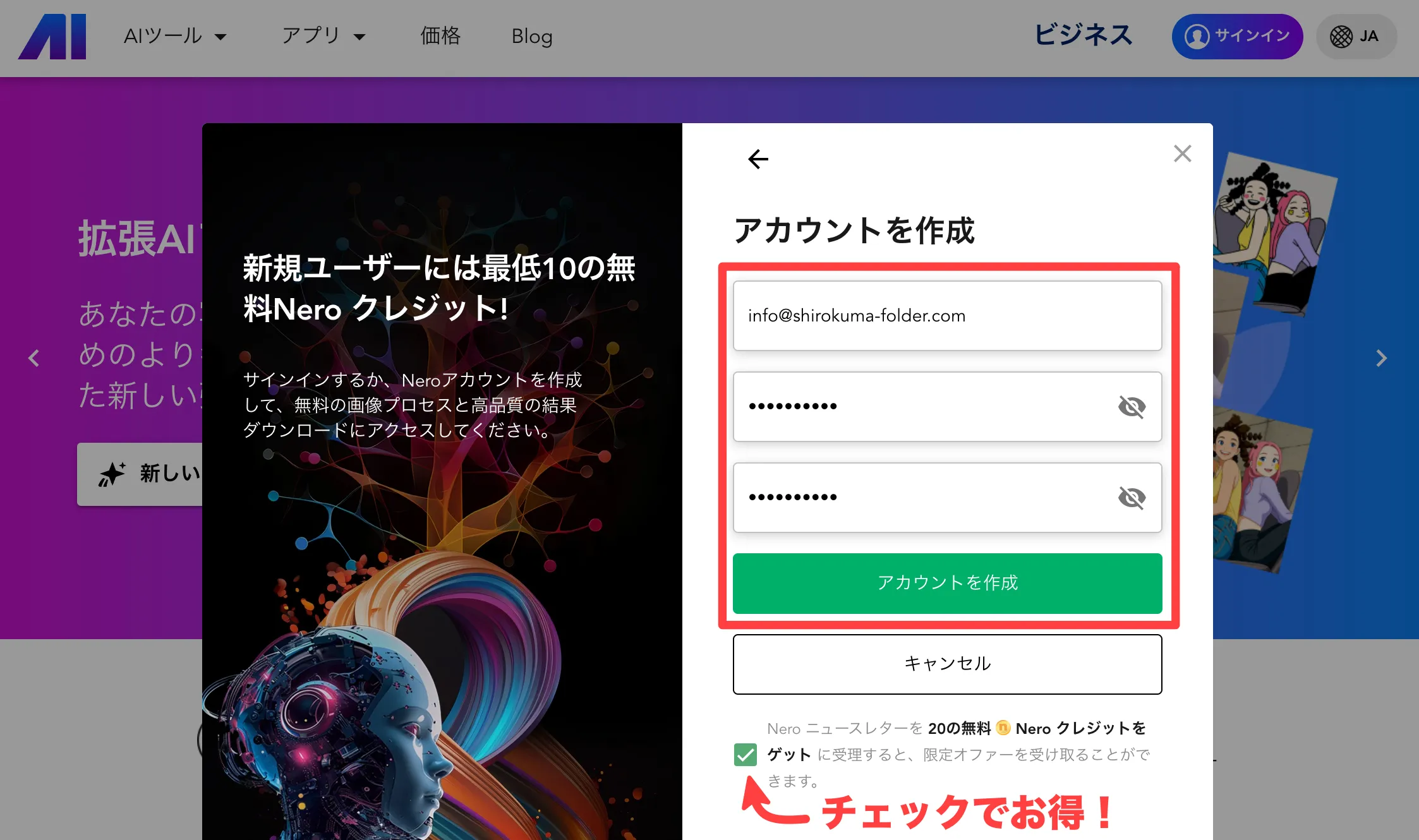
メールアドレスに届いた6桁の確認コードを入力します。
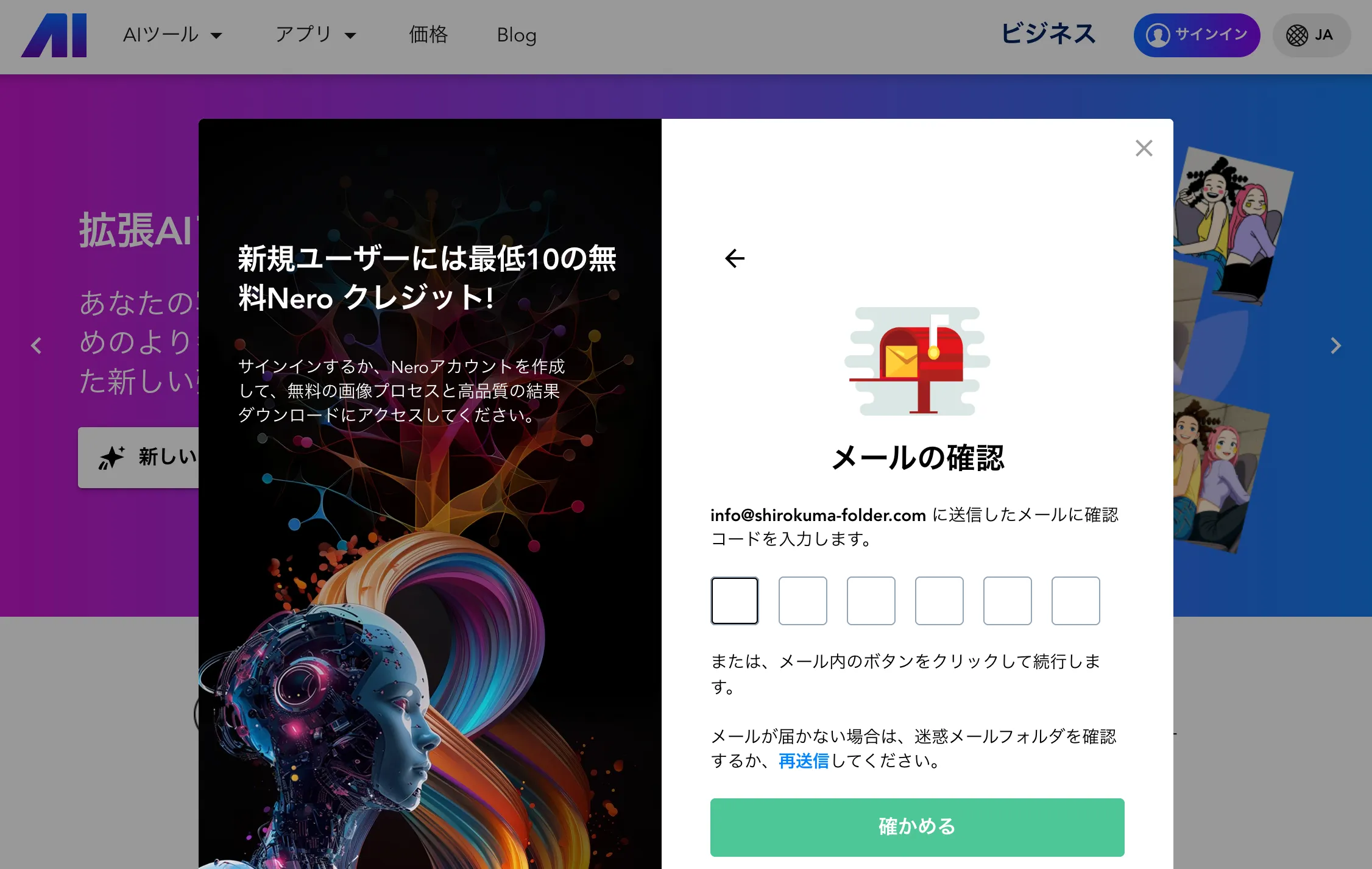
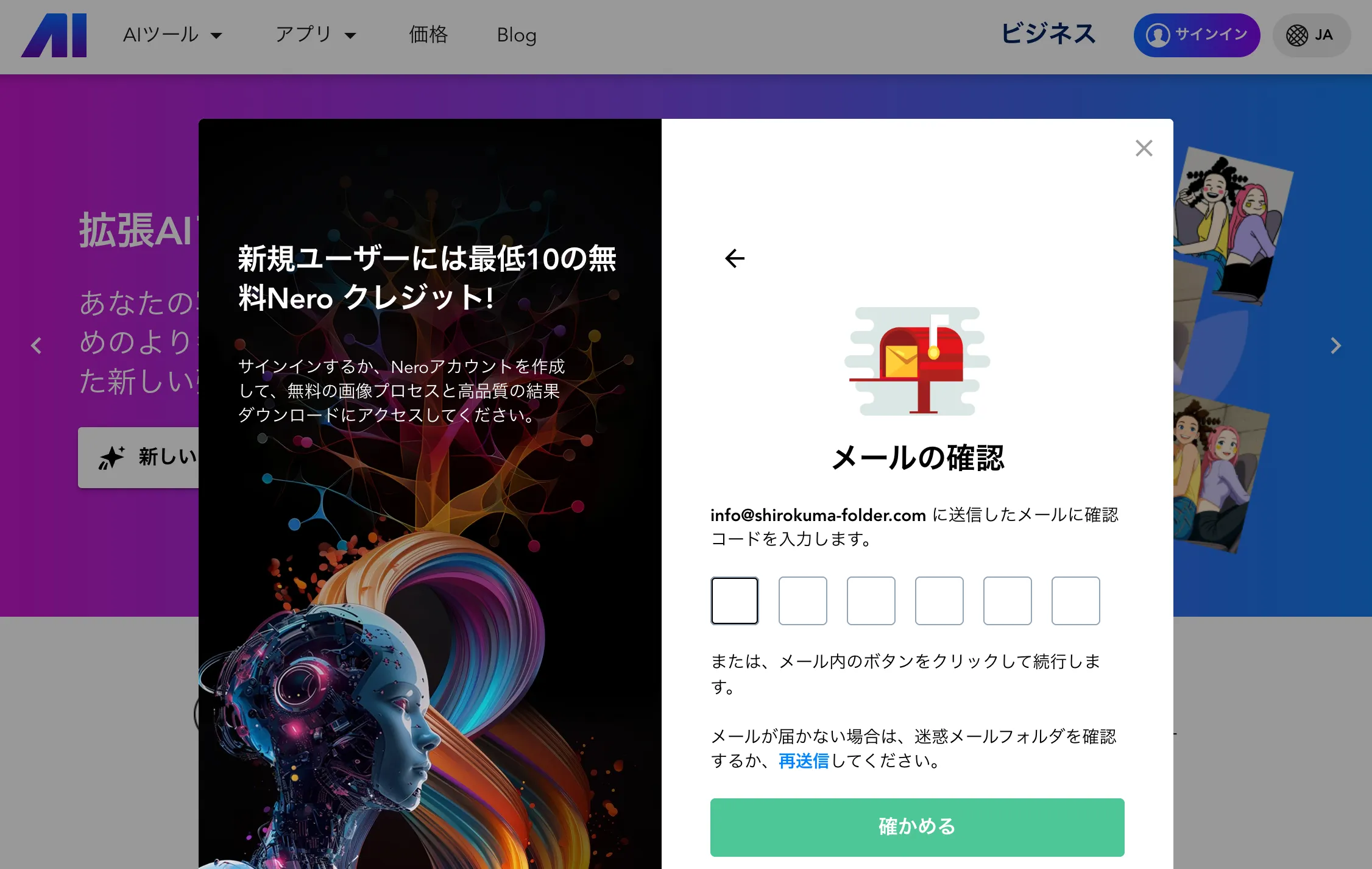
画面右上にアイコンやクレジットが表示されていたら、アカウント登録完了です。





アカウント作成方法と追加Neroクレジットを貰う方法の説明は以上となります。
Nero AIの機能・使い方を確認する
ここからは、Nero AIの機能や使い方をご紹介します。
Nero AIには、以下機能が備わっています。
- 画像解像度を拡大
- 古い写真の傷・汚れなどを修復・復元
- 写真に色を付ける
- ノイズ除去
- 画像圧縮
- 写真の漫画化
- 背景除去
- オブジェクト除去
- 顔のアニメーション化
全ての機能がインストール不要で、ブラウザから利用可能です。
今回は上記機能から「画像拡大ツール(解像度アップ)」「写真に色付け」「」の機能や使い方をご紹介します。
画像拡大ツール(解像度アップ)の機能と使い方
画像サイズ(解像度)を拡大するには、[画像拡大ツール]機能を利用します。
[AIツール] → [画像拡大ツール]の順に選択します。
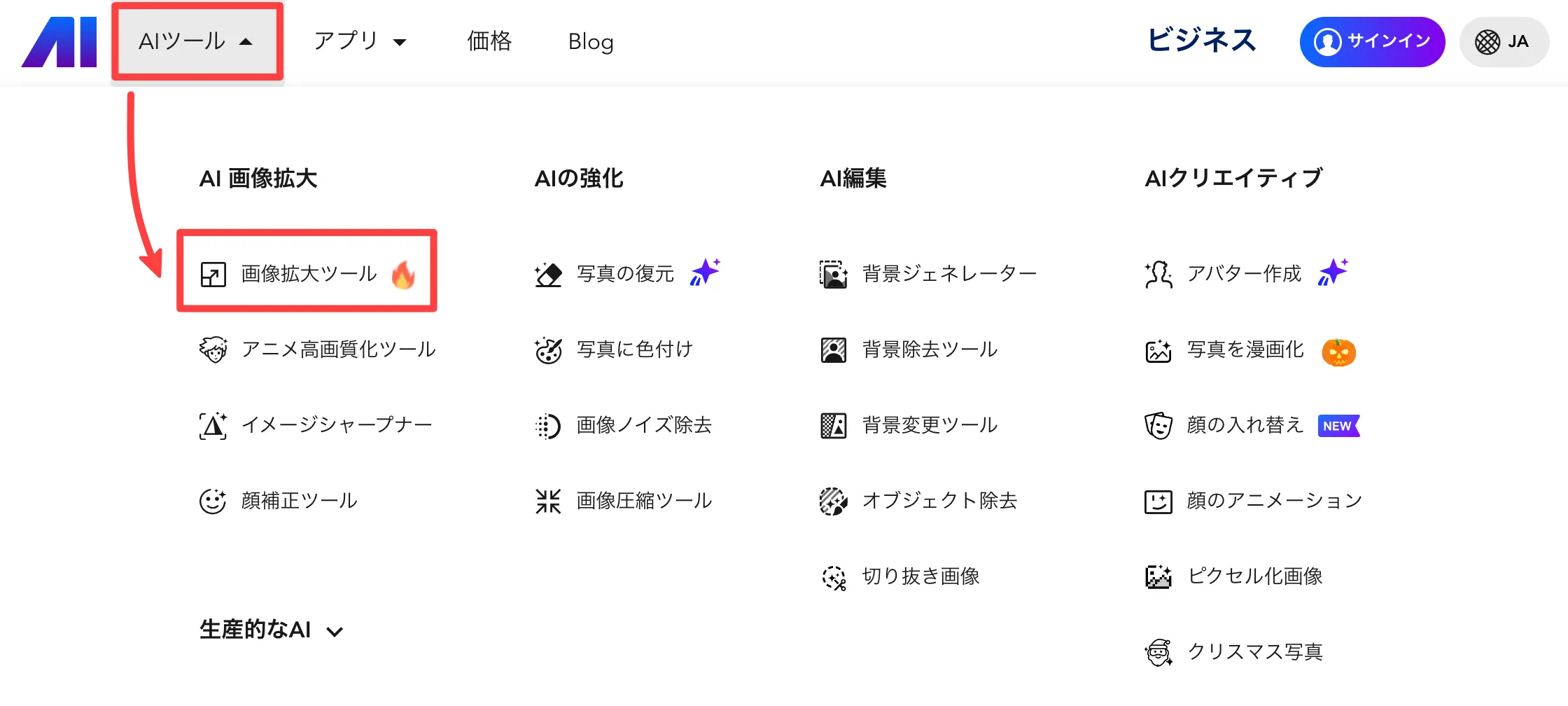
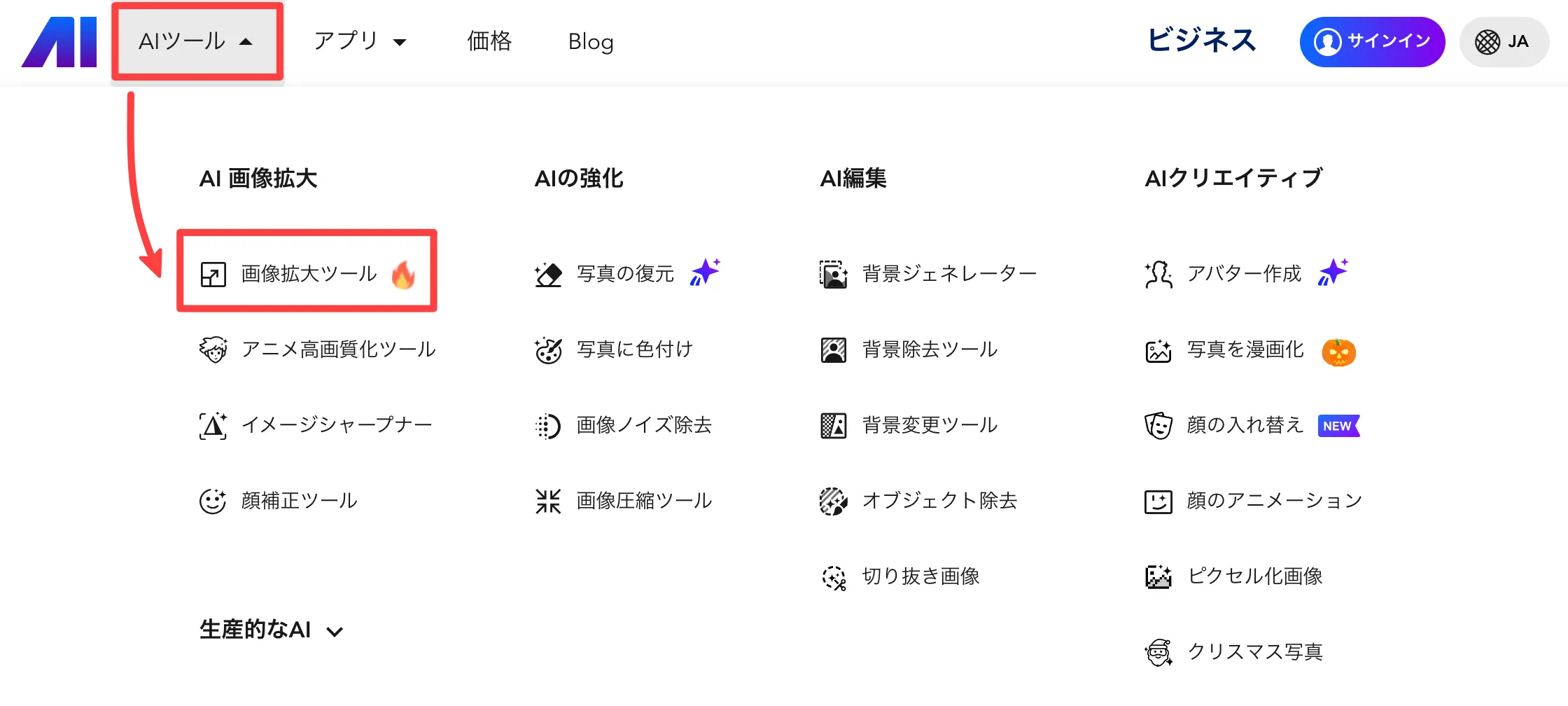
拡大(解像度)を上げたい画像を点線内にドラッグ&ドロップするなどして、アップロードします。
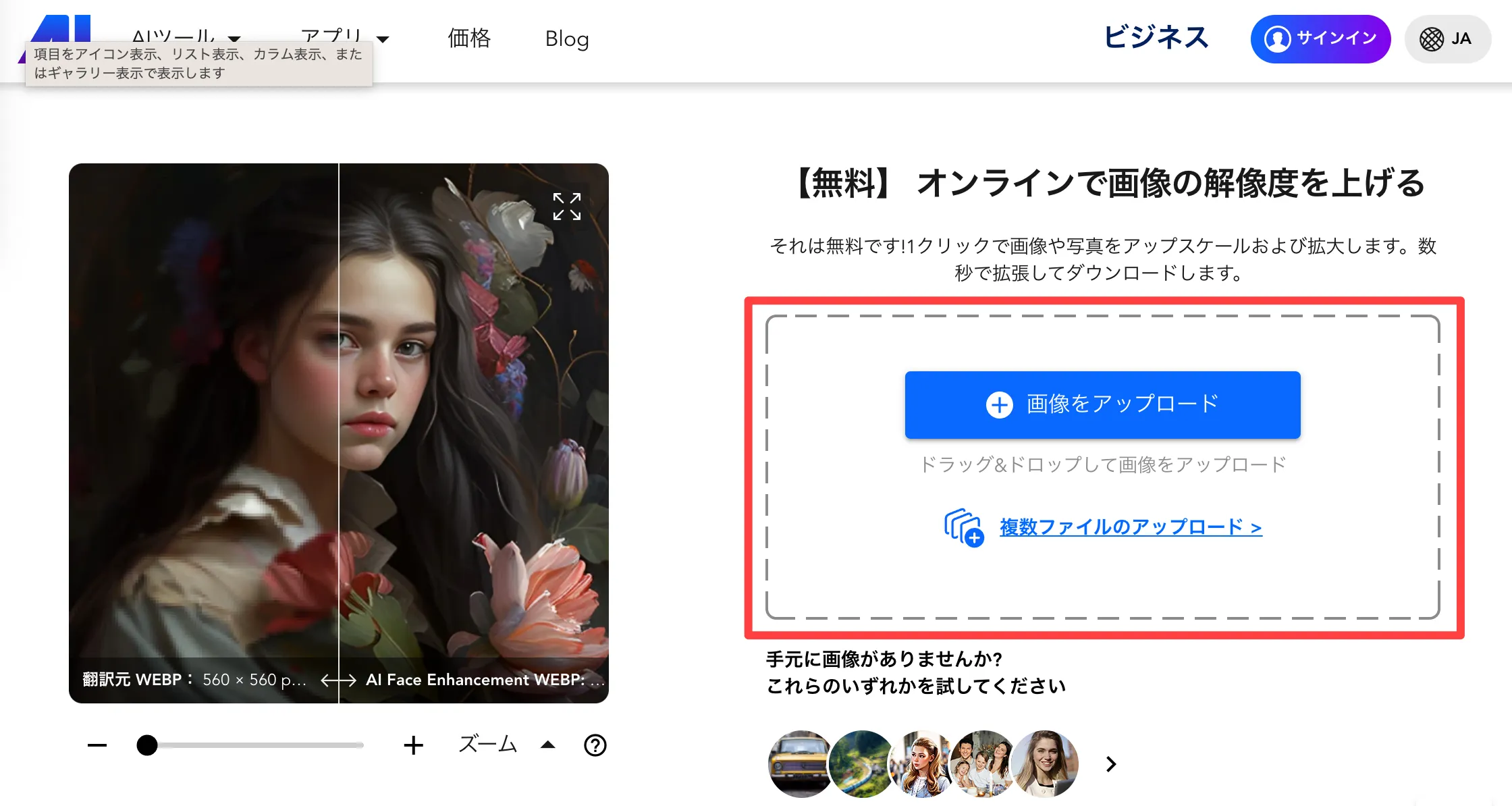
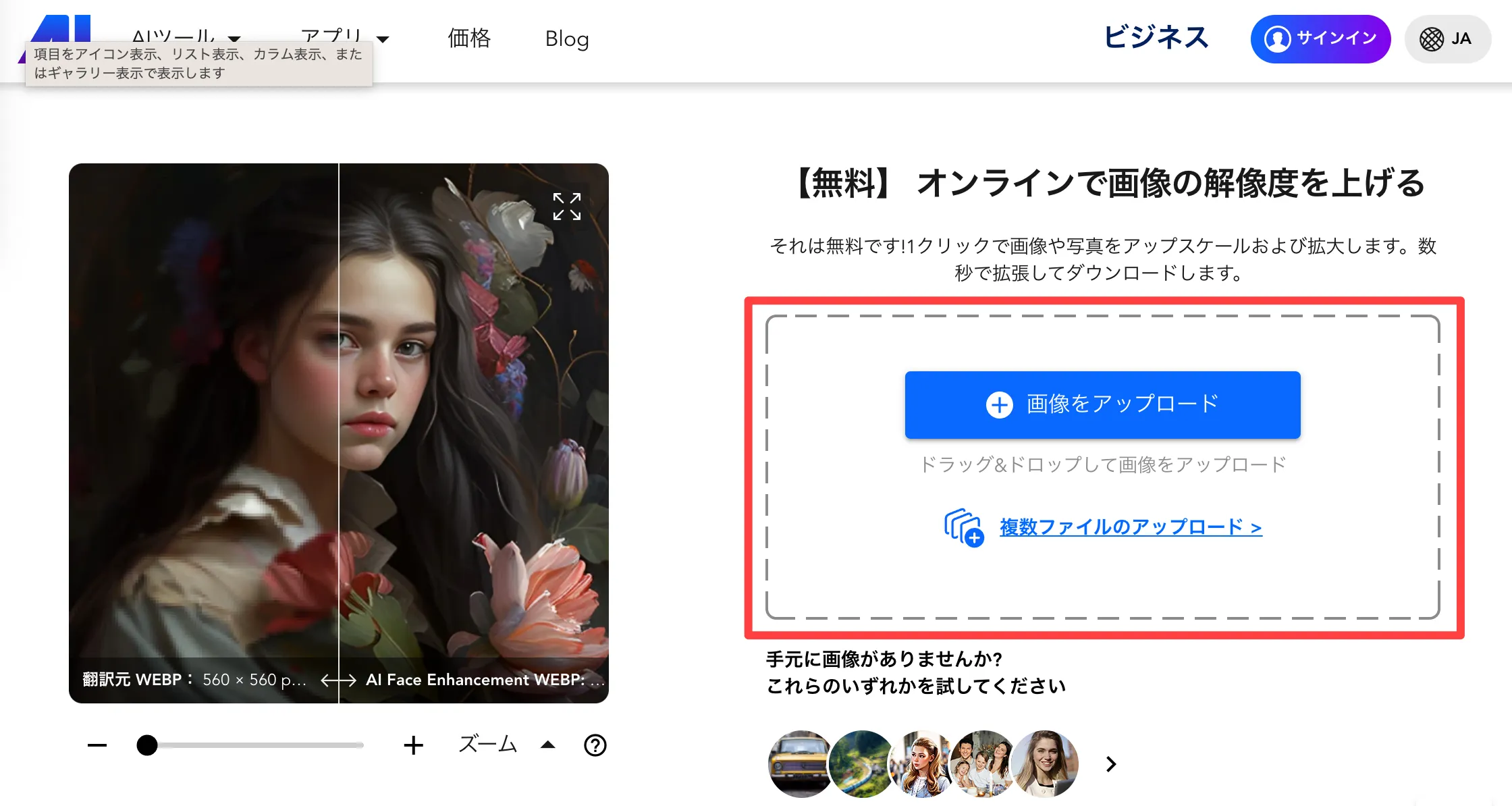
今回はサイズ400×300の画像を用意したので、こちらを利用します。
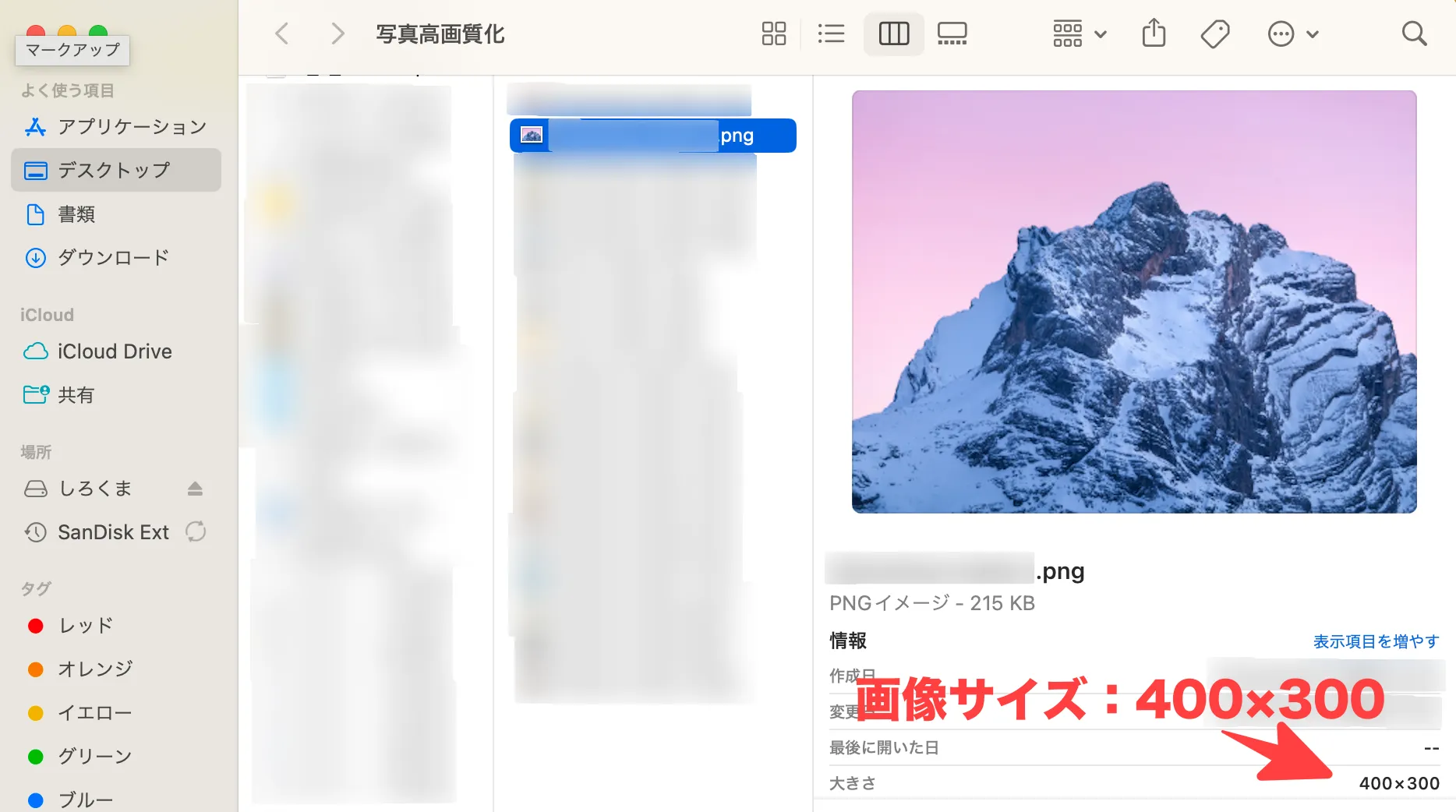
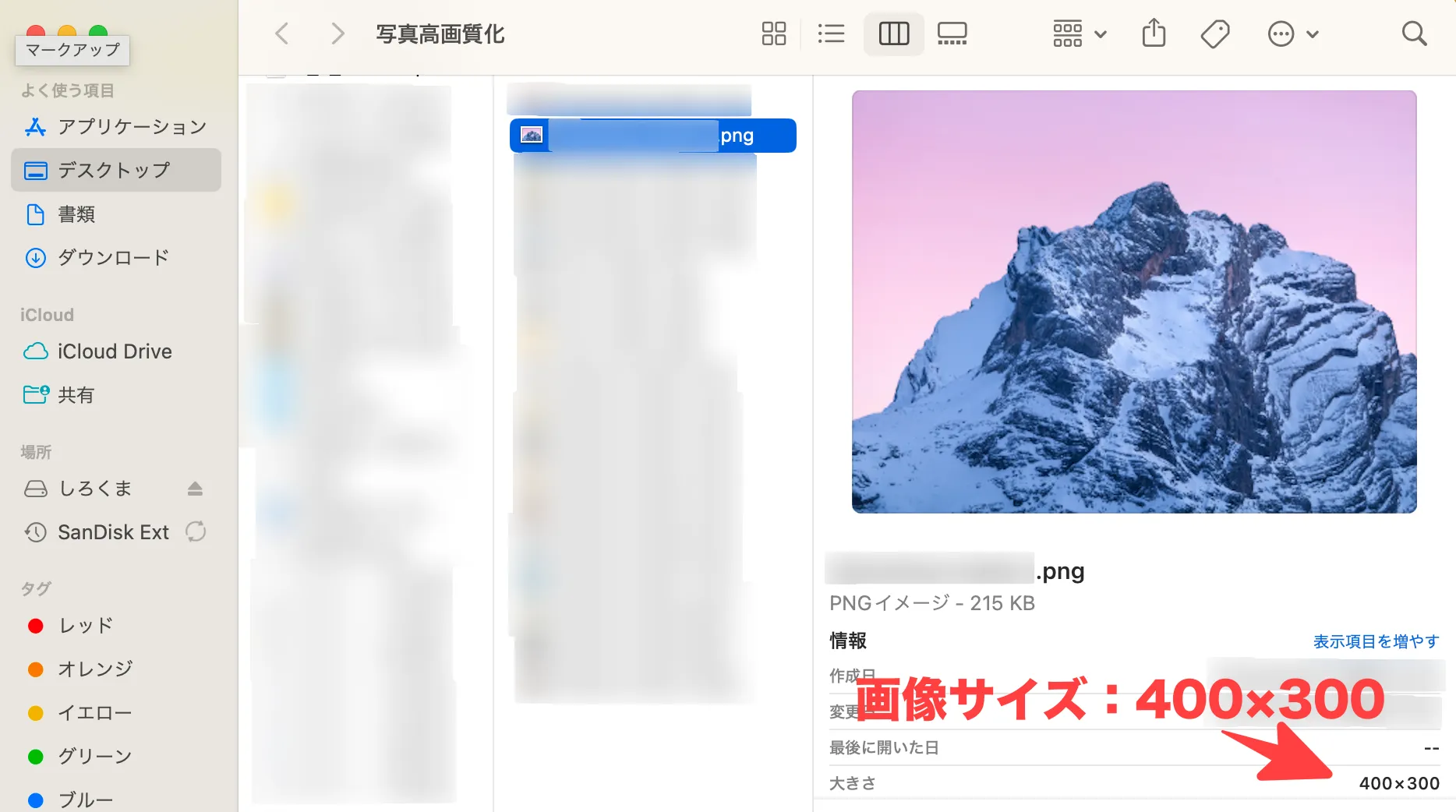
画像アップロード後、モデルを選択して、[→を開始]をクリックします。
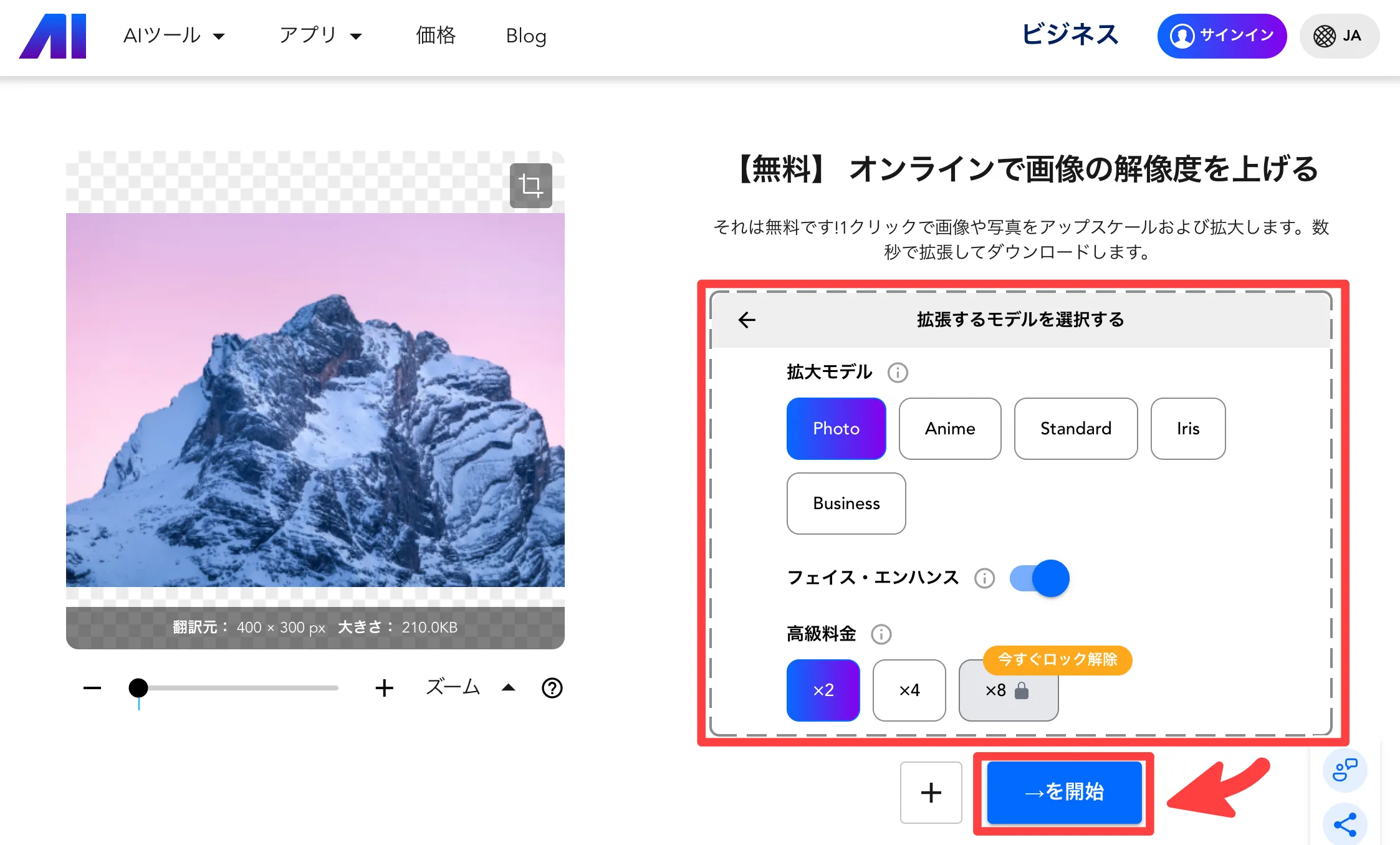
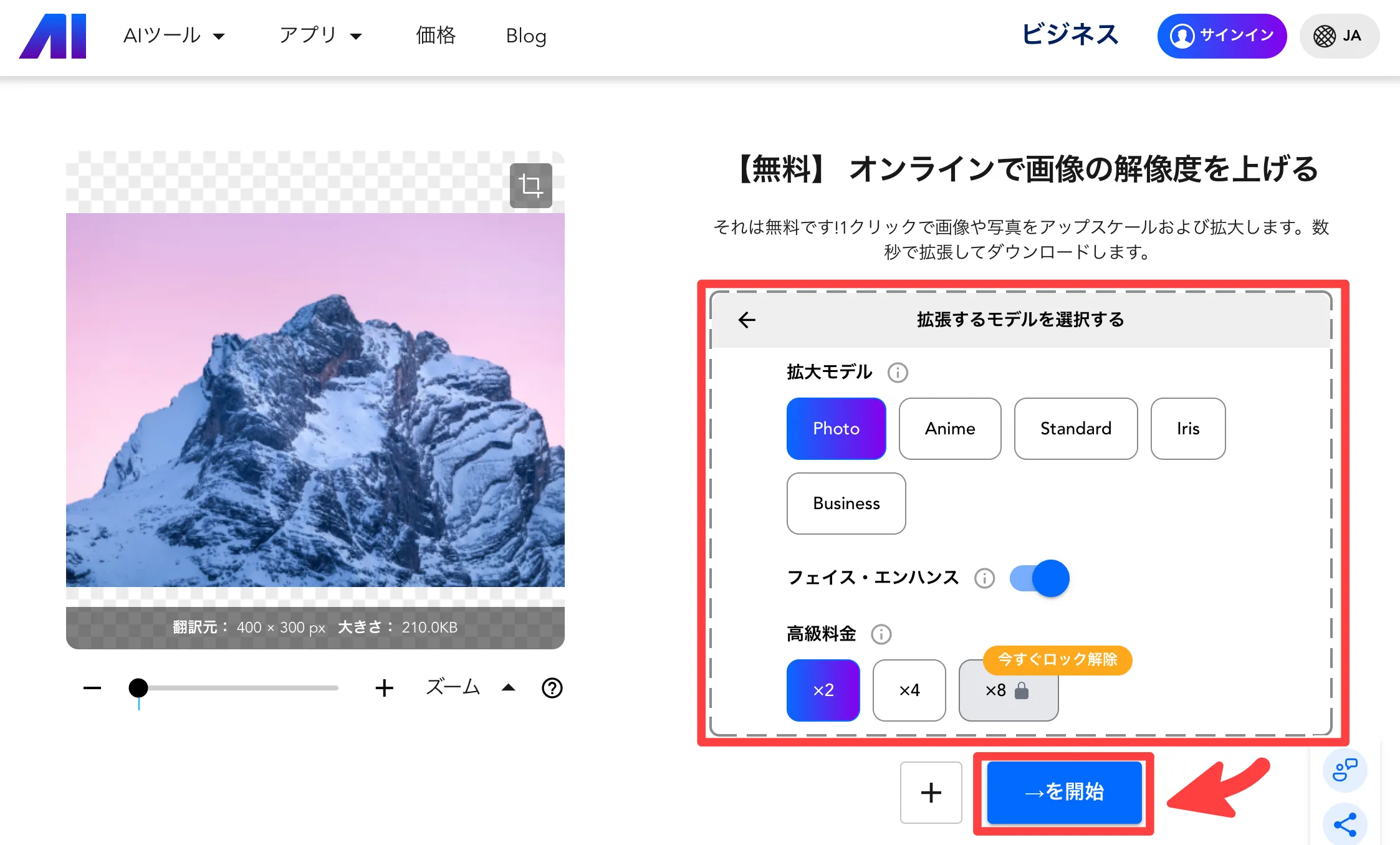
解像度がアップした画像を[ダウンロード]して、確認できたら完了です。
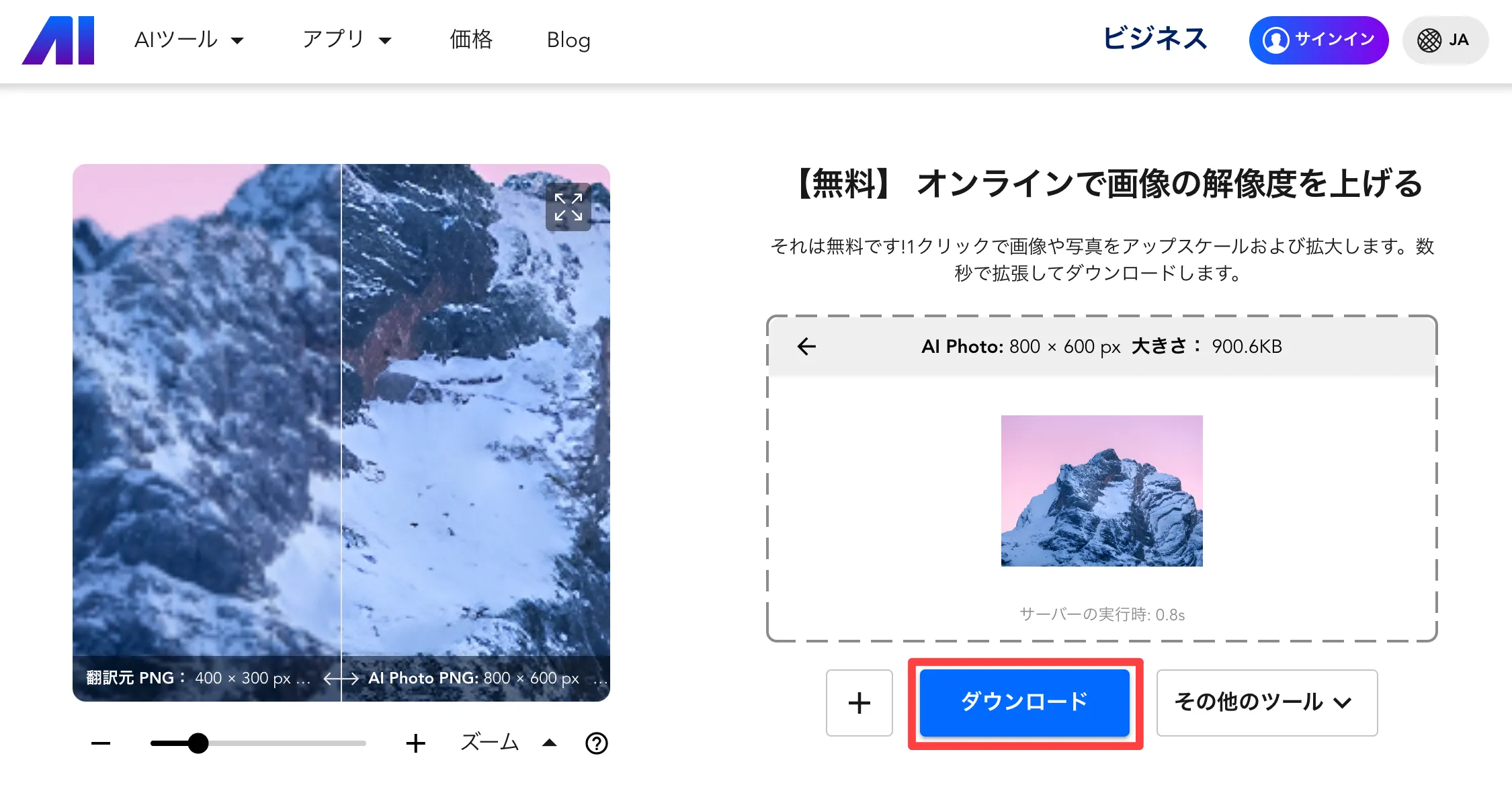
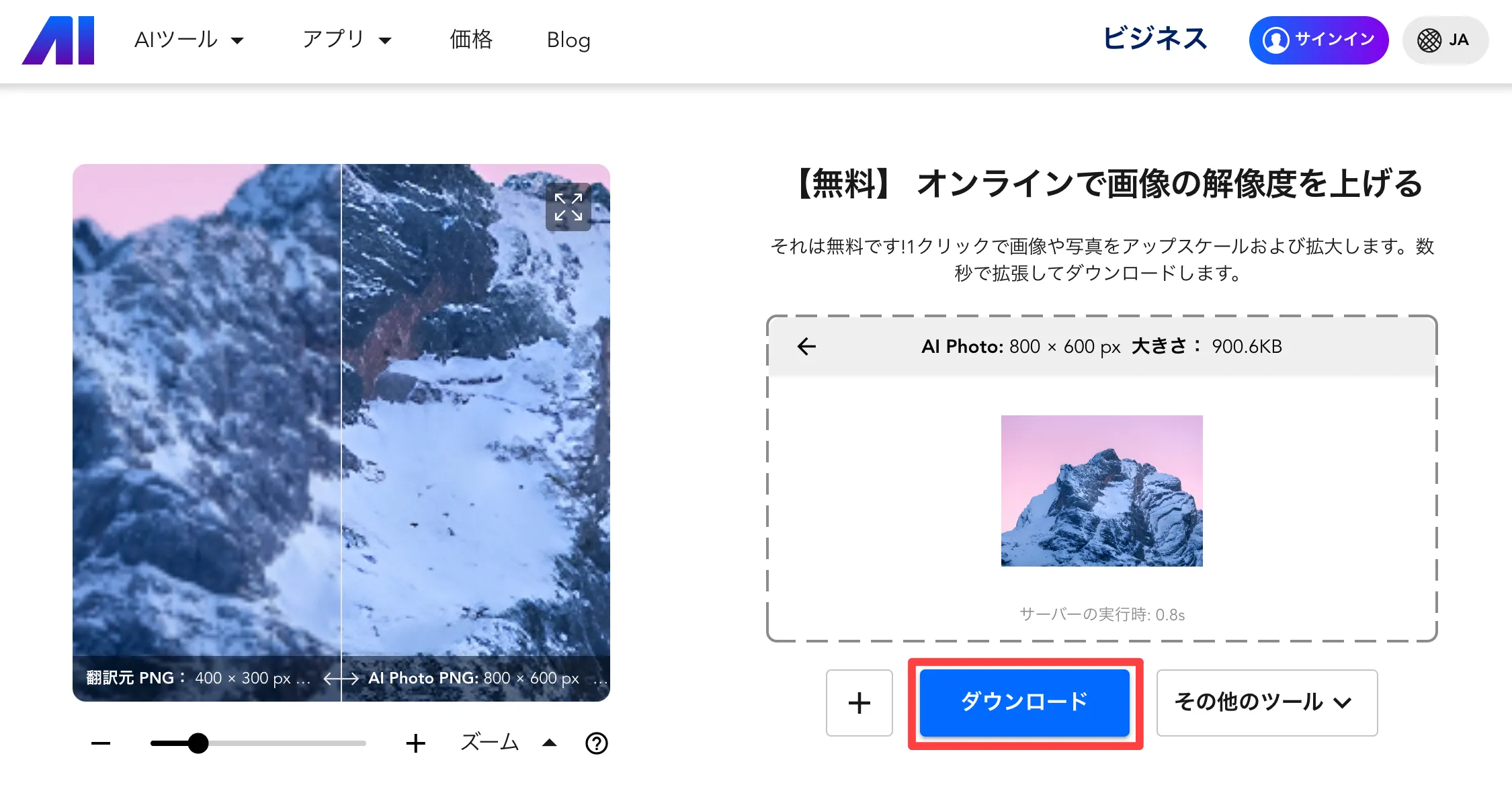



画像拡大ツールの使い方の説明は以上となります。
写真に色を付ける機能と使い方
白黒写真などに色を付けるには、[写真に色付け]機能を利用します。
[AIツール] → [写真に色付け]の順に選択します。


色付けしたい画像を点線内にドラッグ&ドロップするなどして、アップロードします。
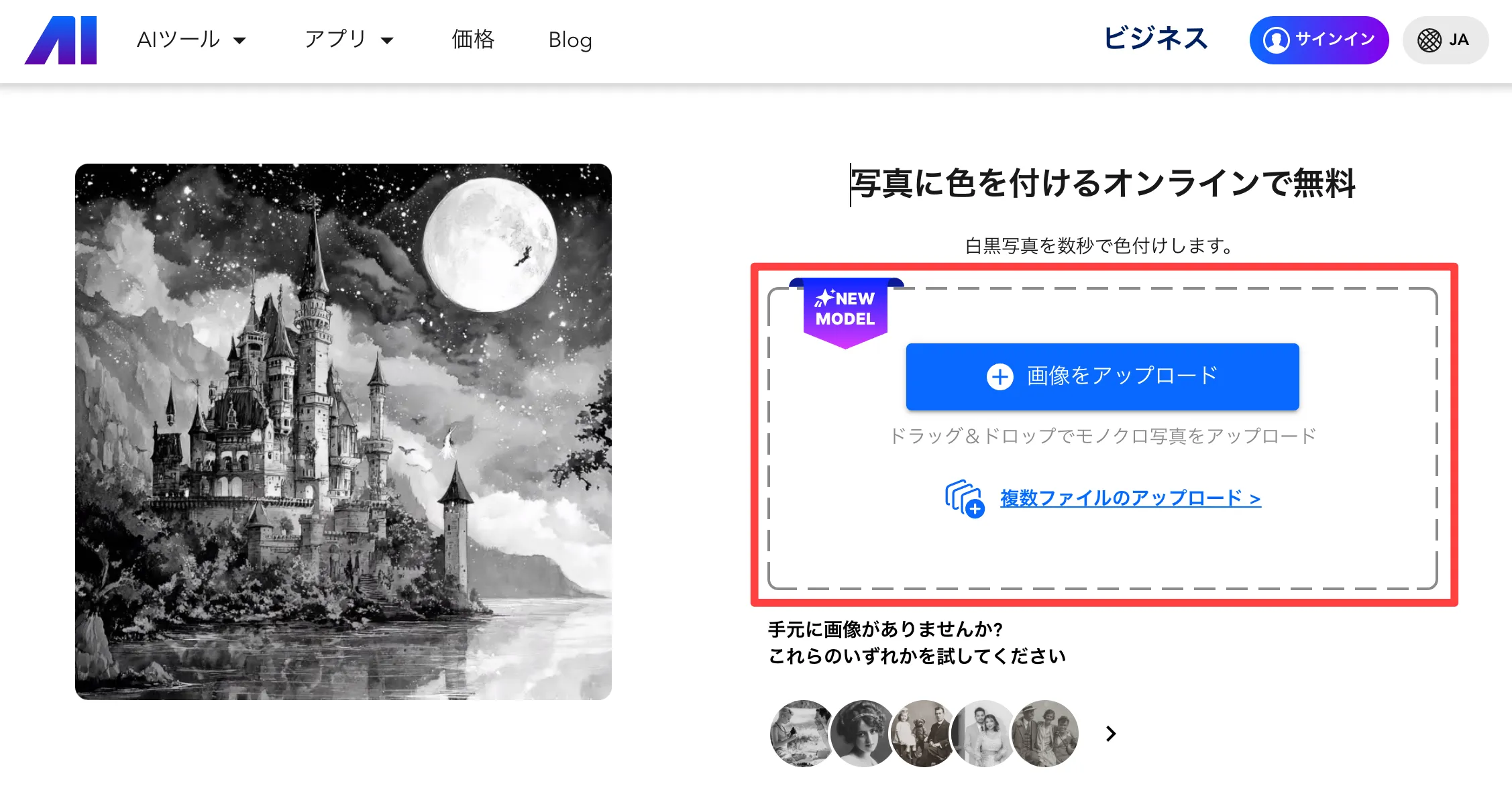
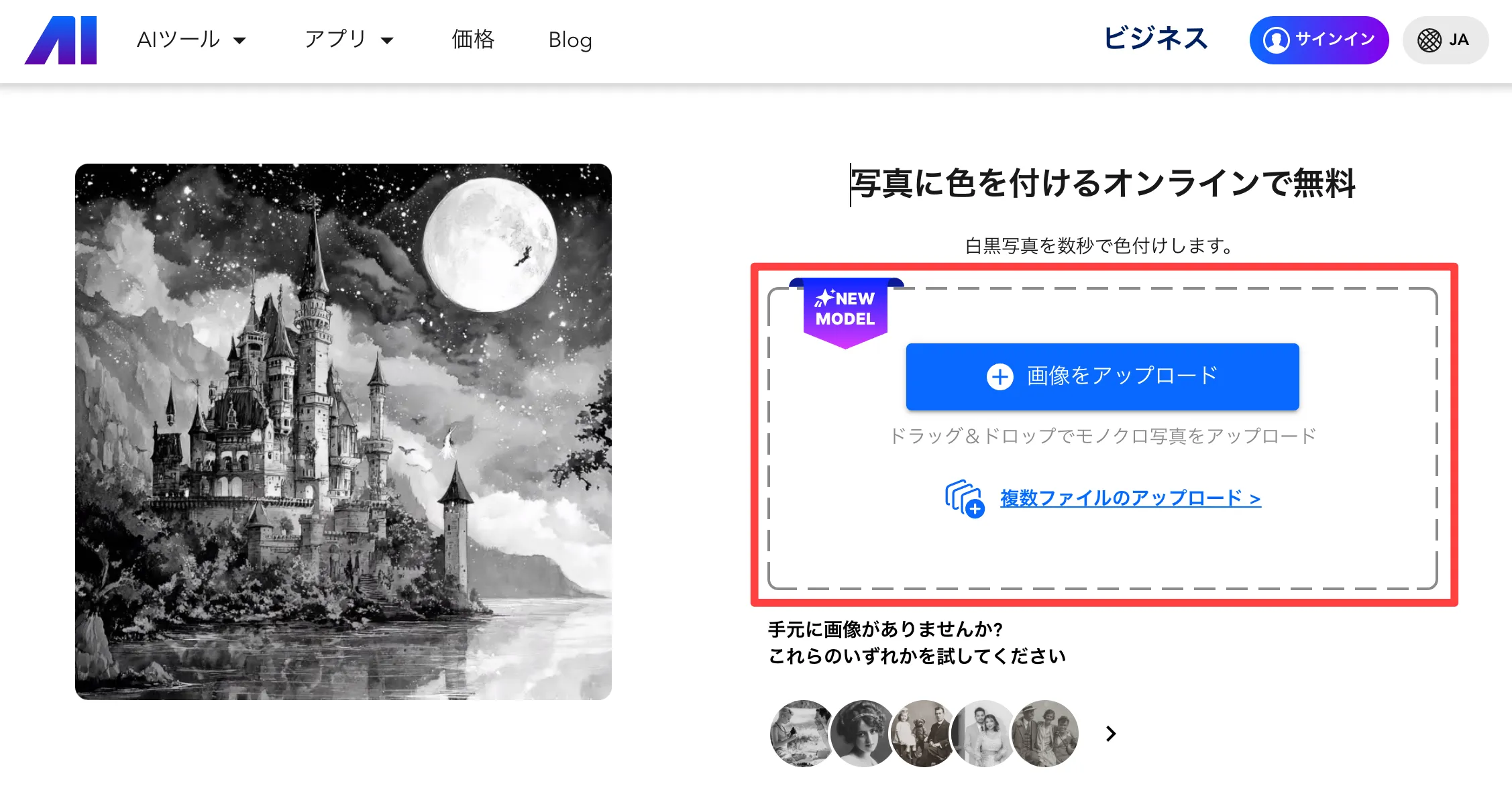
今回は色付け前の画像として以下のものを用意しました。
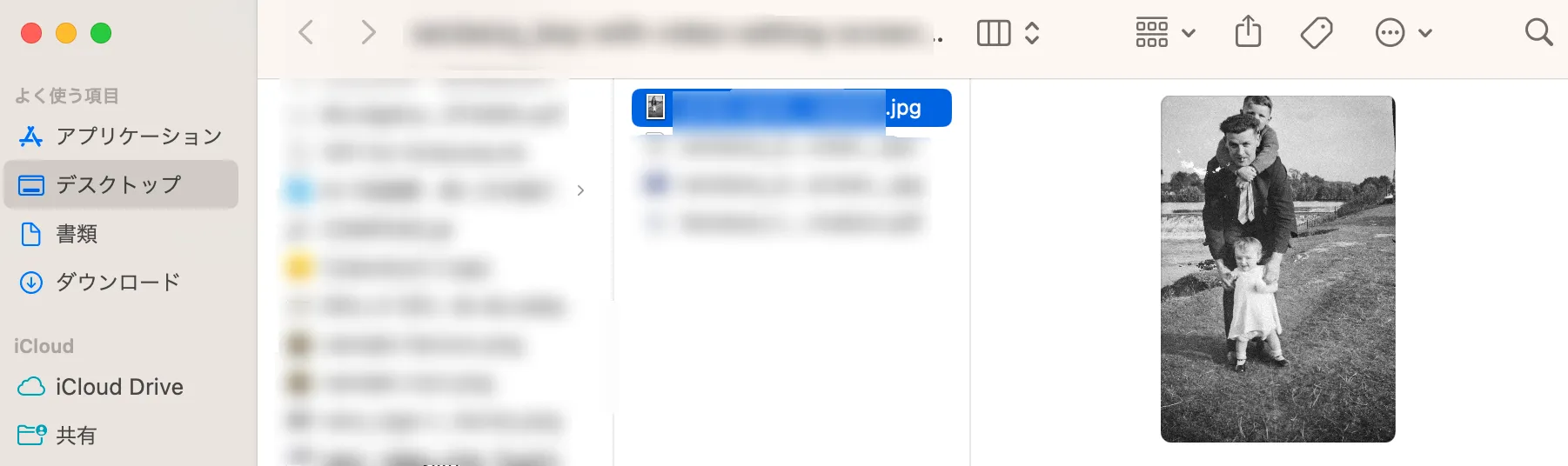
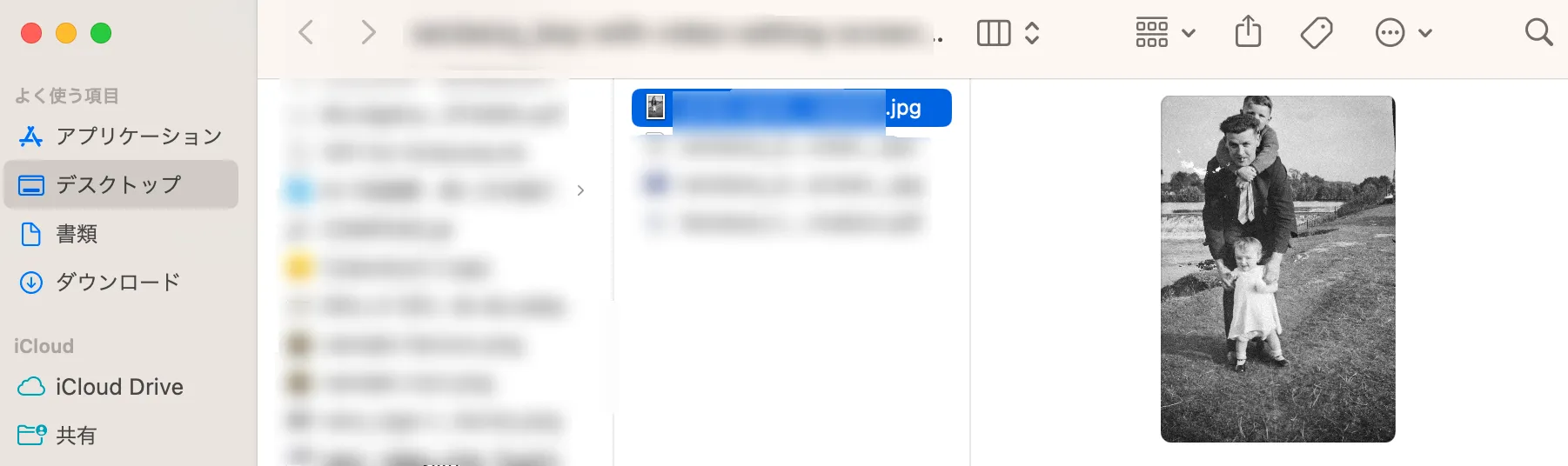
適用したいエフェクトを選択して、[→を開始]をクリックします。
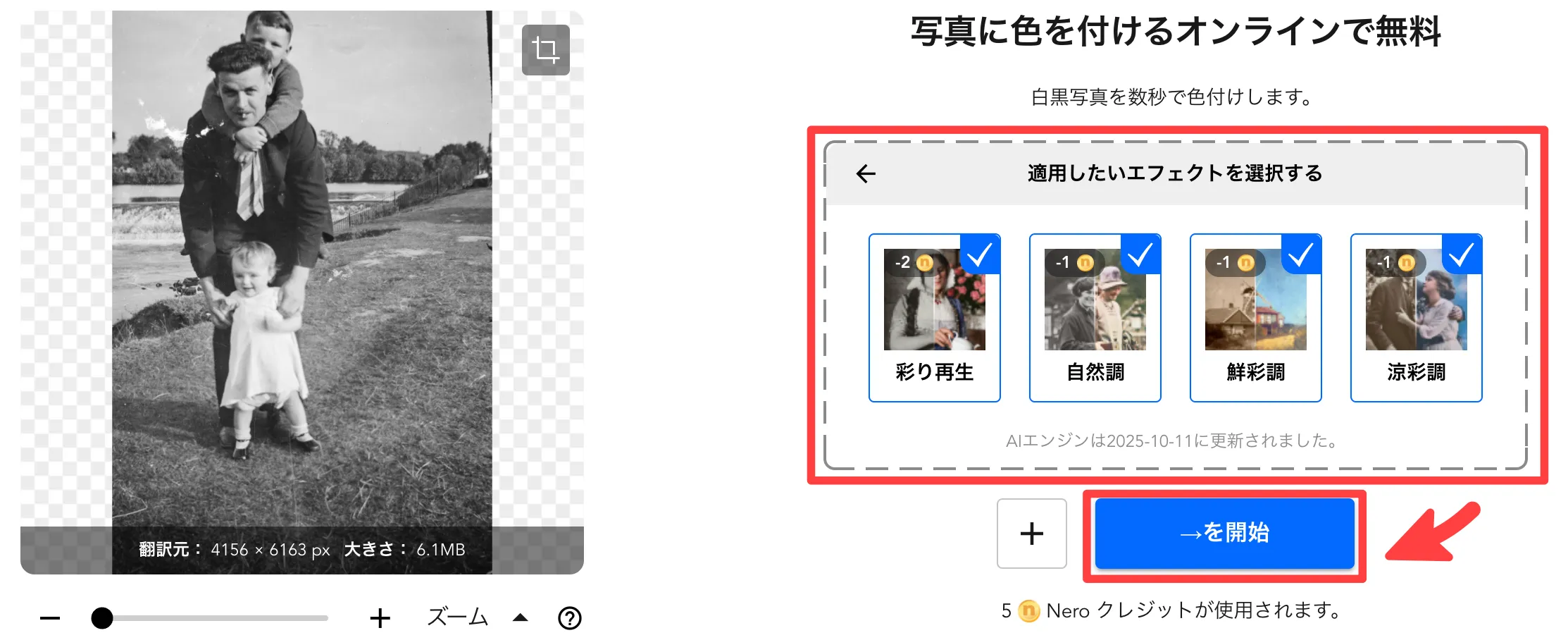
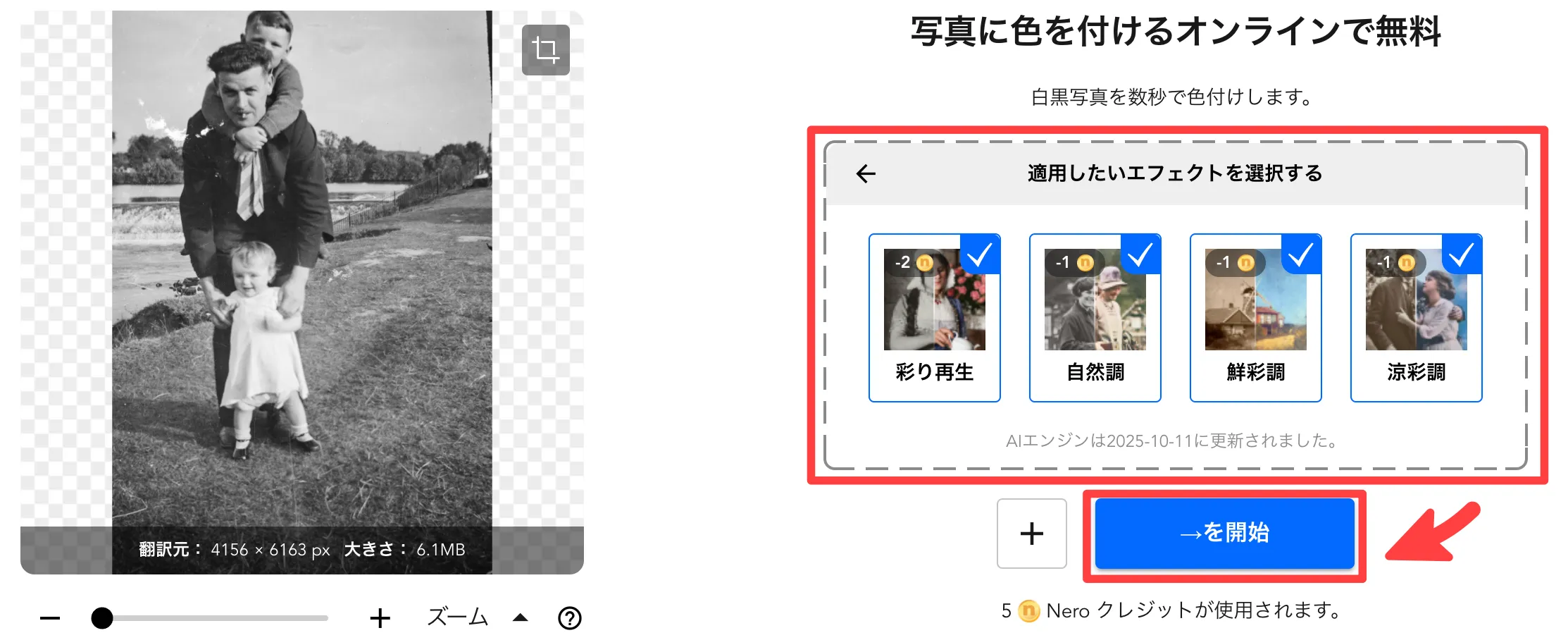
色付けされた画像を[ダウンロード]して、確認できたら完了です。
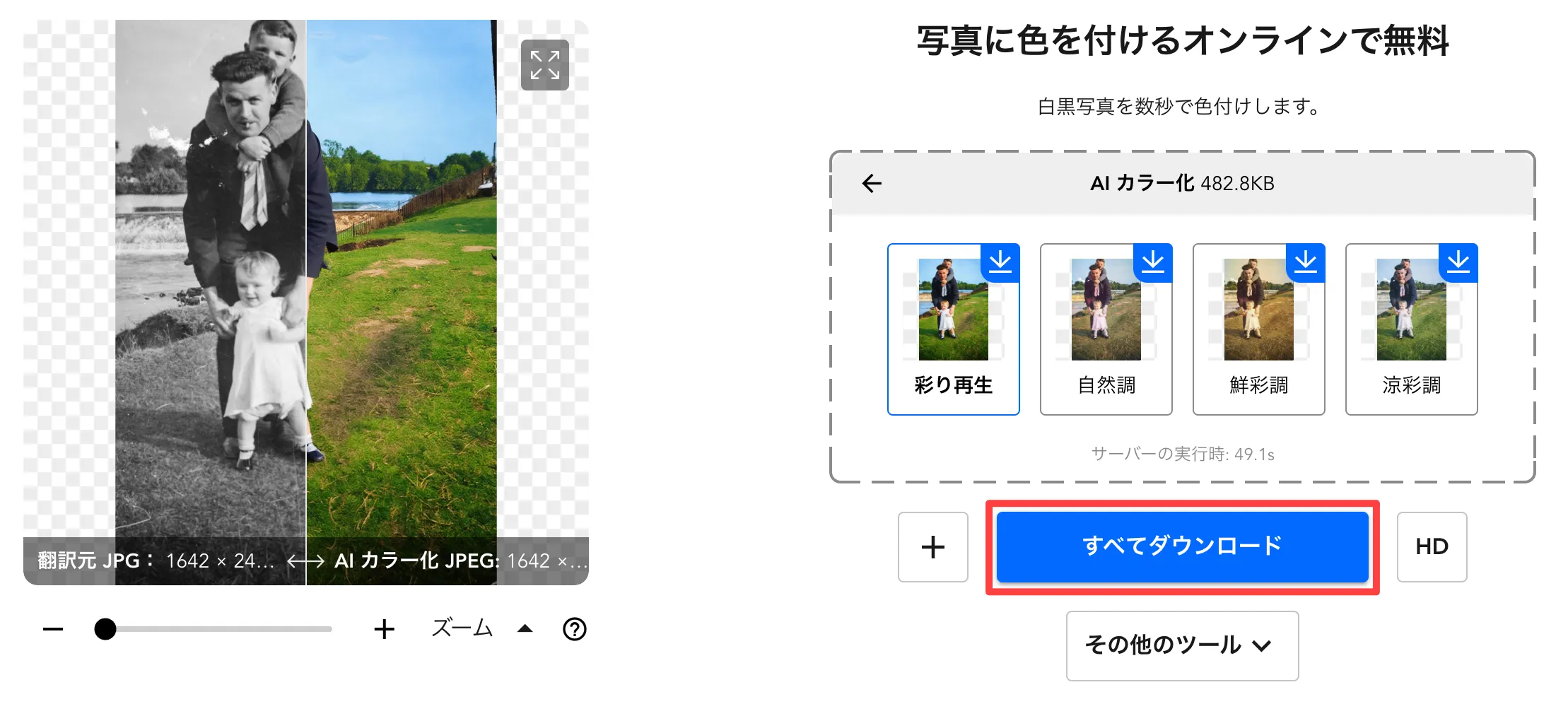
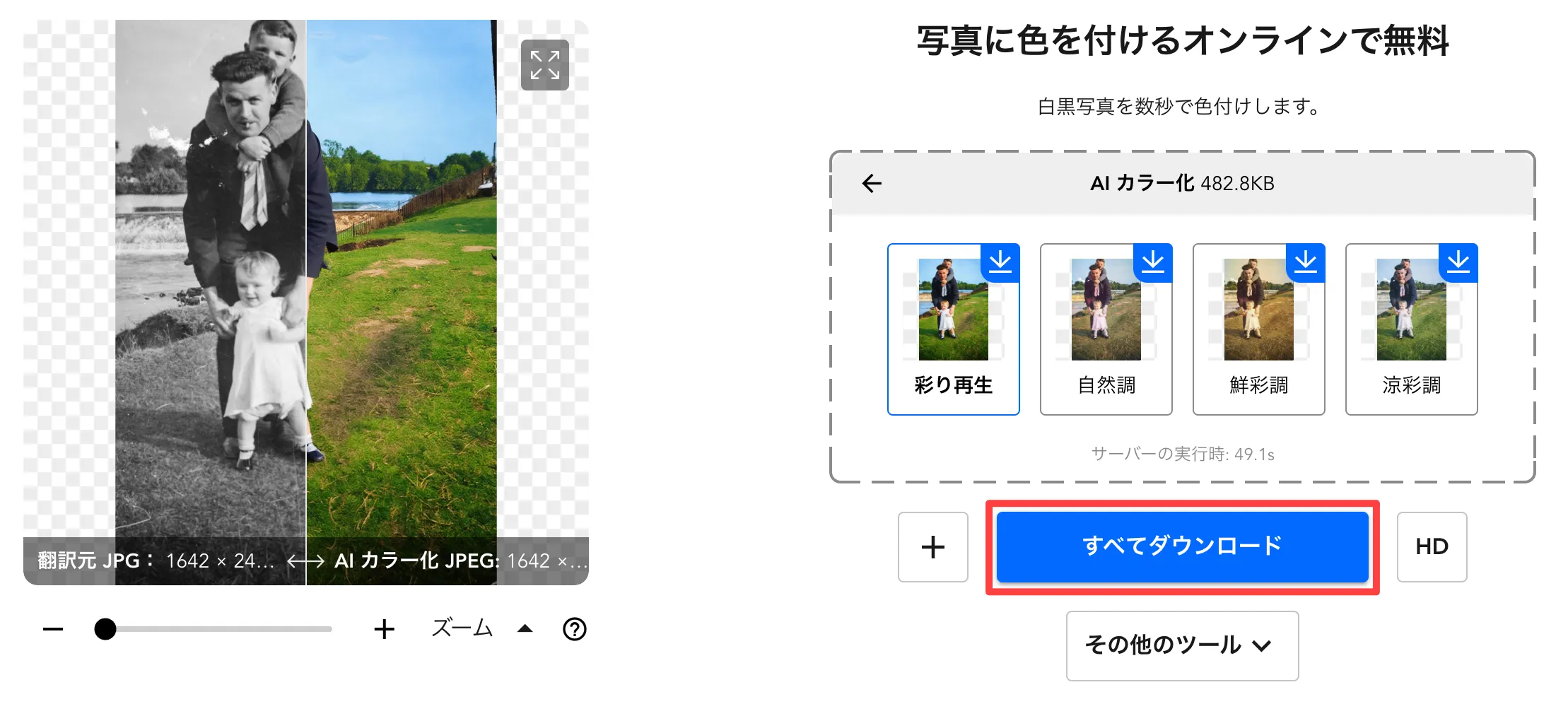
当ブログで試した色付け結果は、下記画像をクリックで確認頂けます。


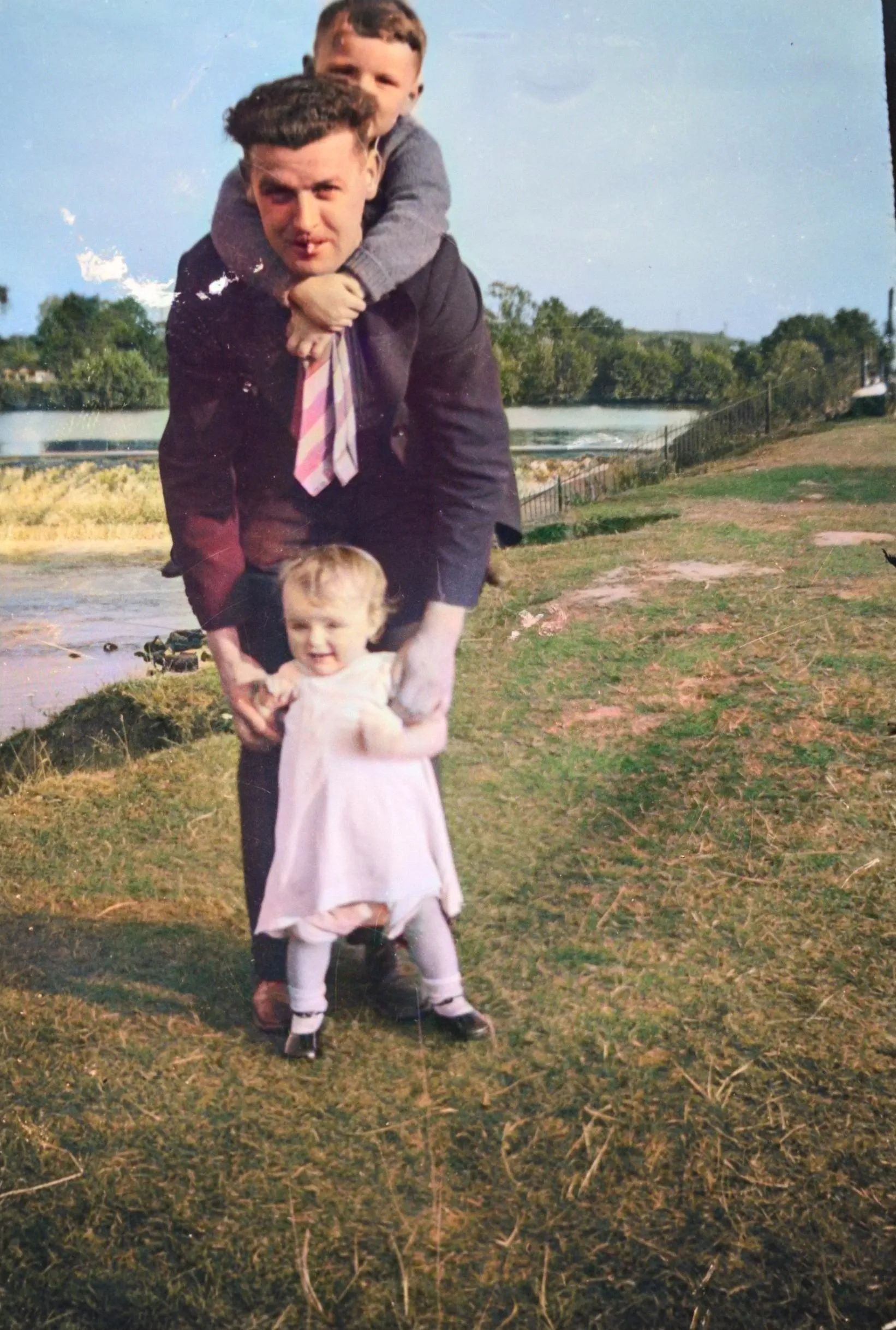
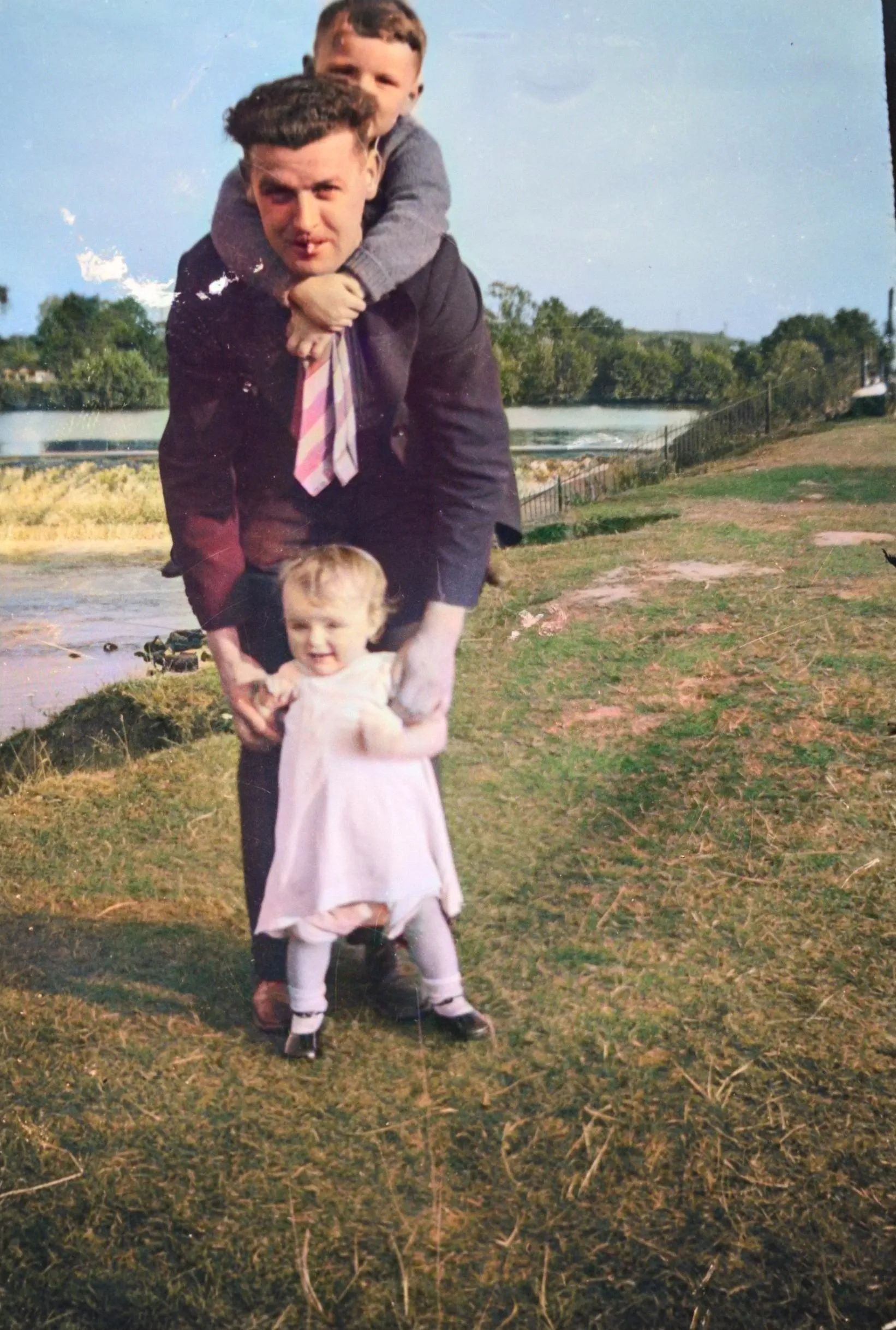
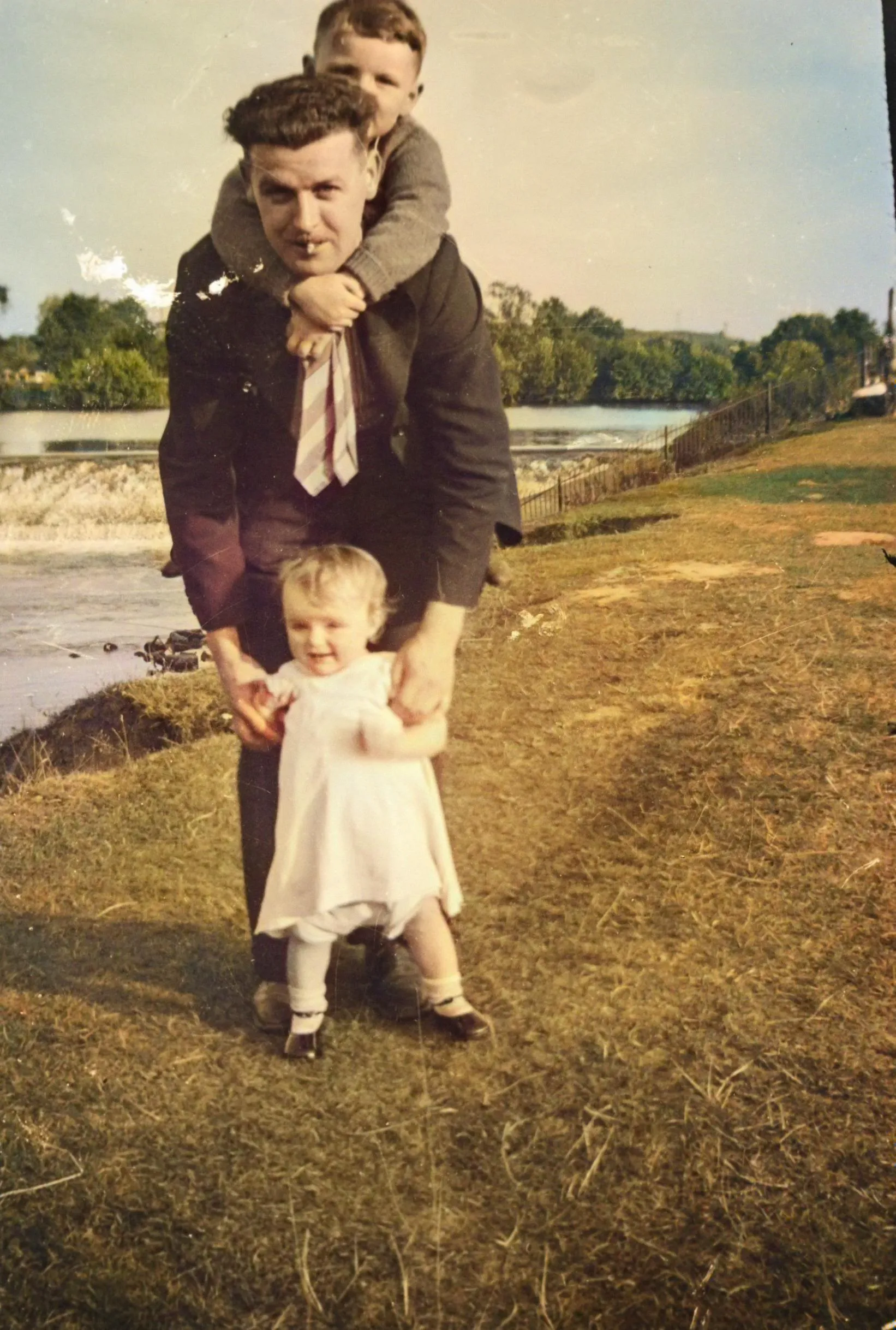
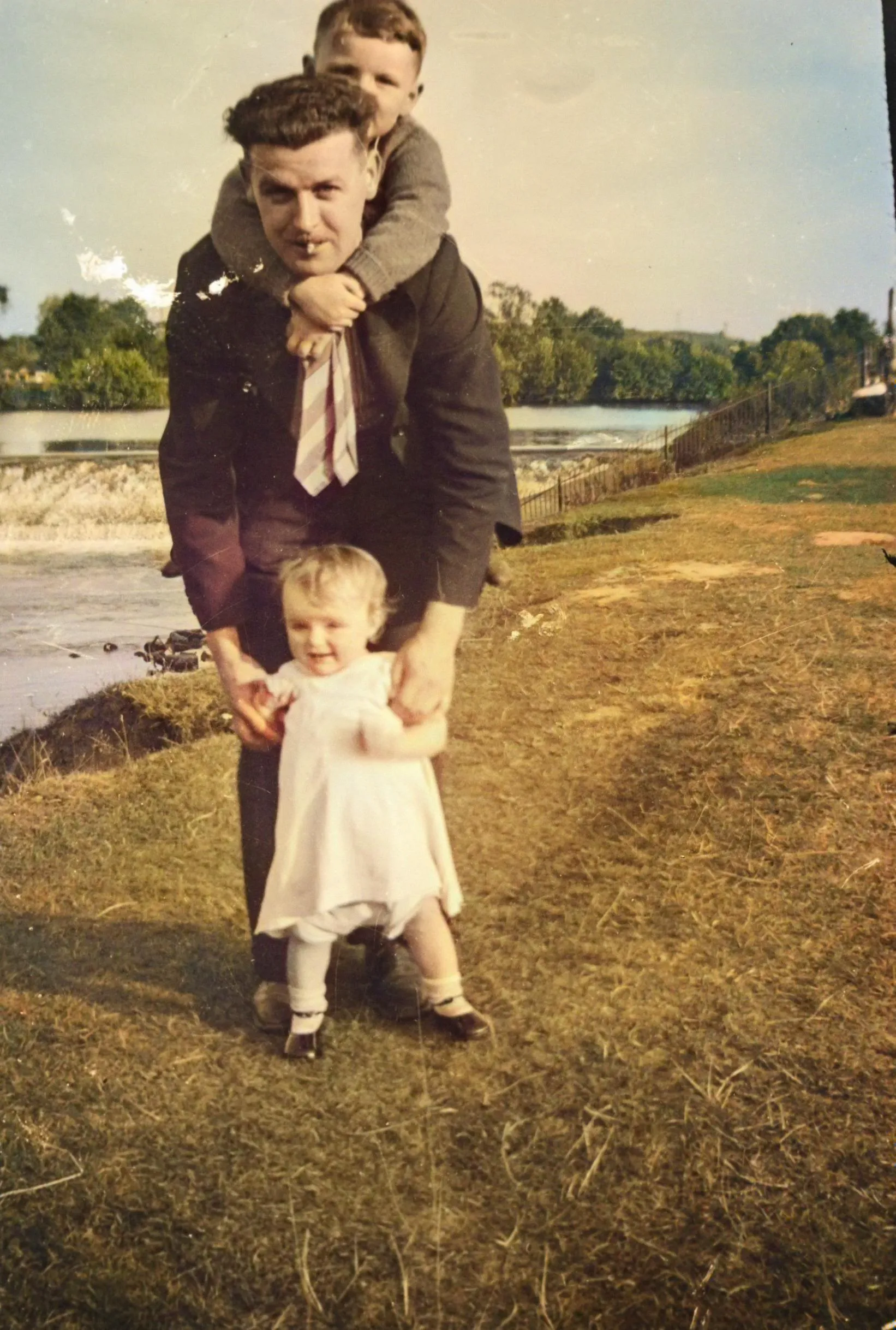





写真に色を付ける機能の説明は以上となります。
背景除去ツール機能と使い方
写真の背景を除去するには、[背景除去ツール]機能を利用します。
[AIツール] → [背景除去ツール]の順に選択します。


背景除去したい画像を点線内にドラッグ&ドロップするなどして、アップロードします。
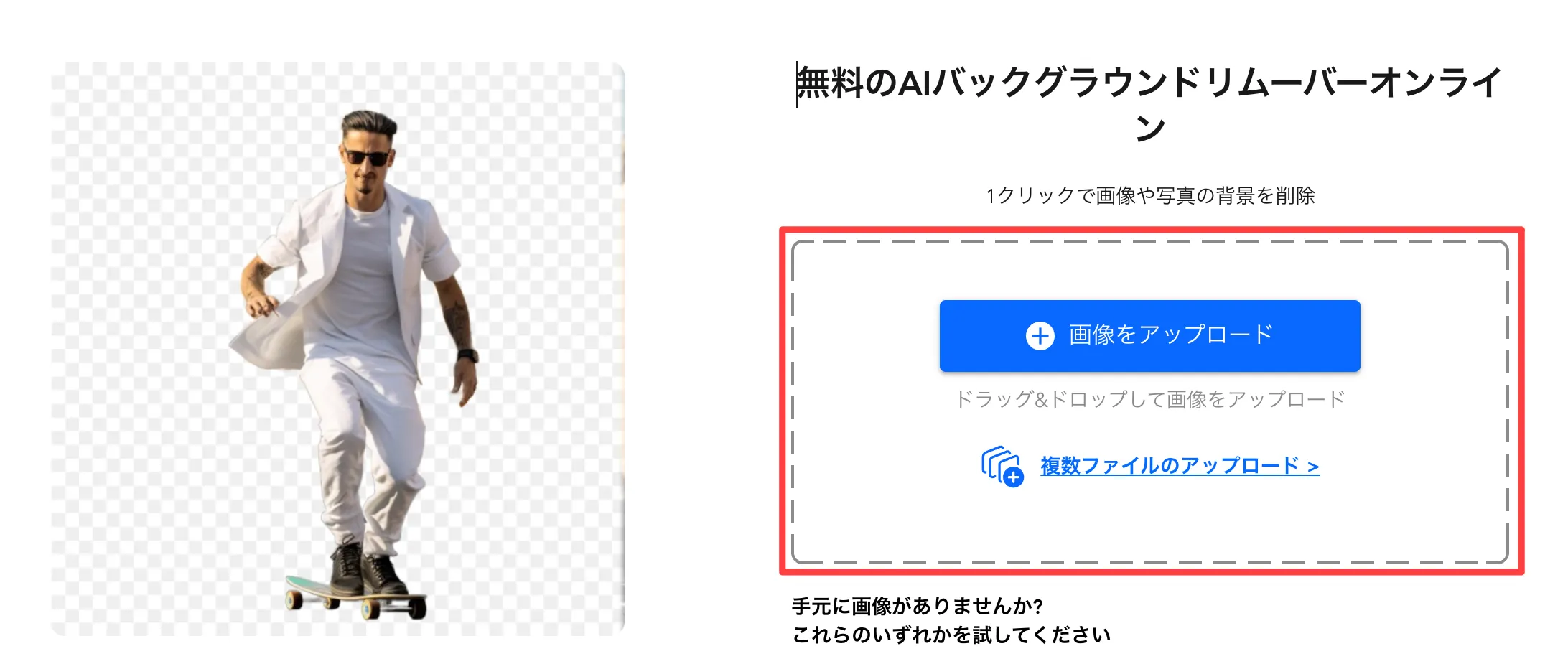
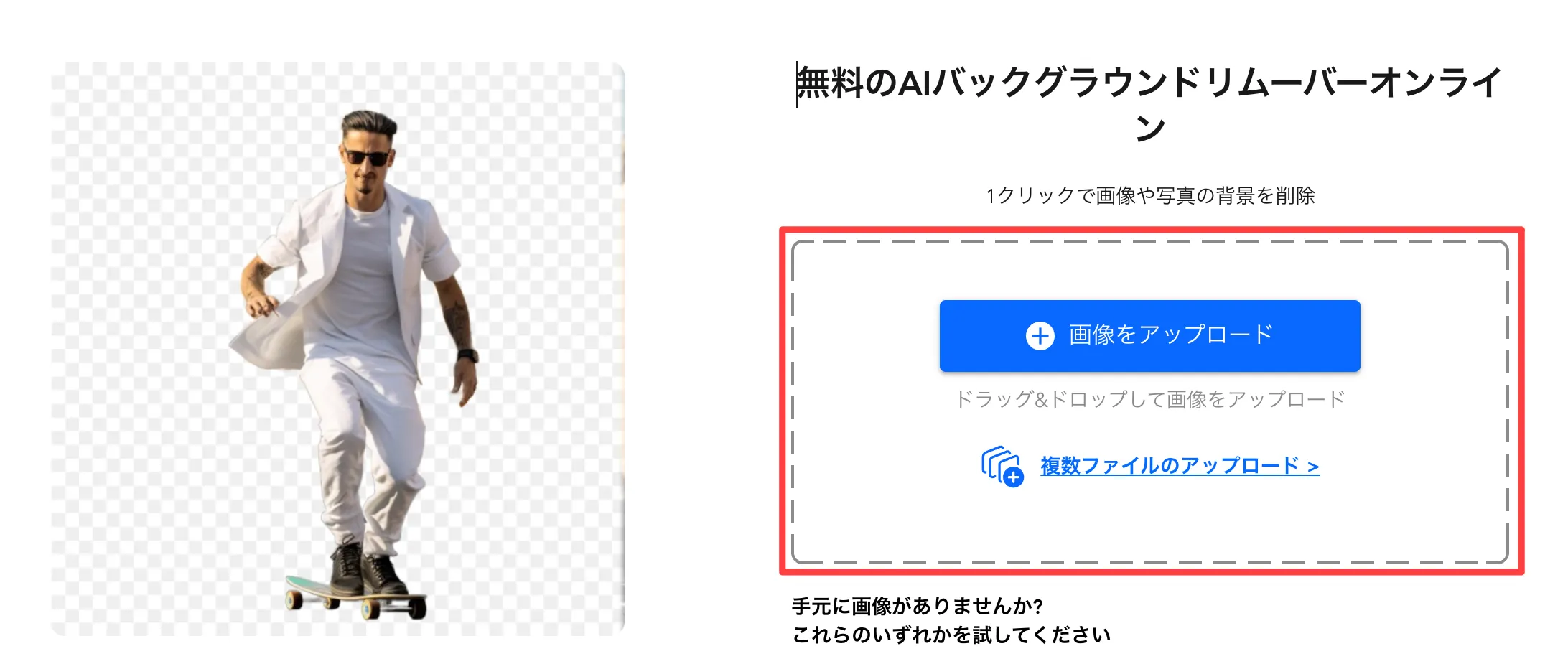
今回は背景除去前の画像として以下のものを用意しました。
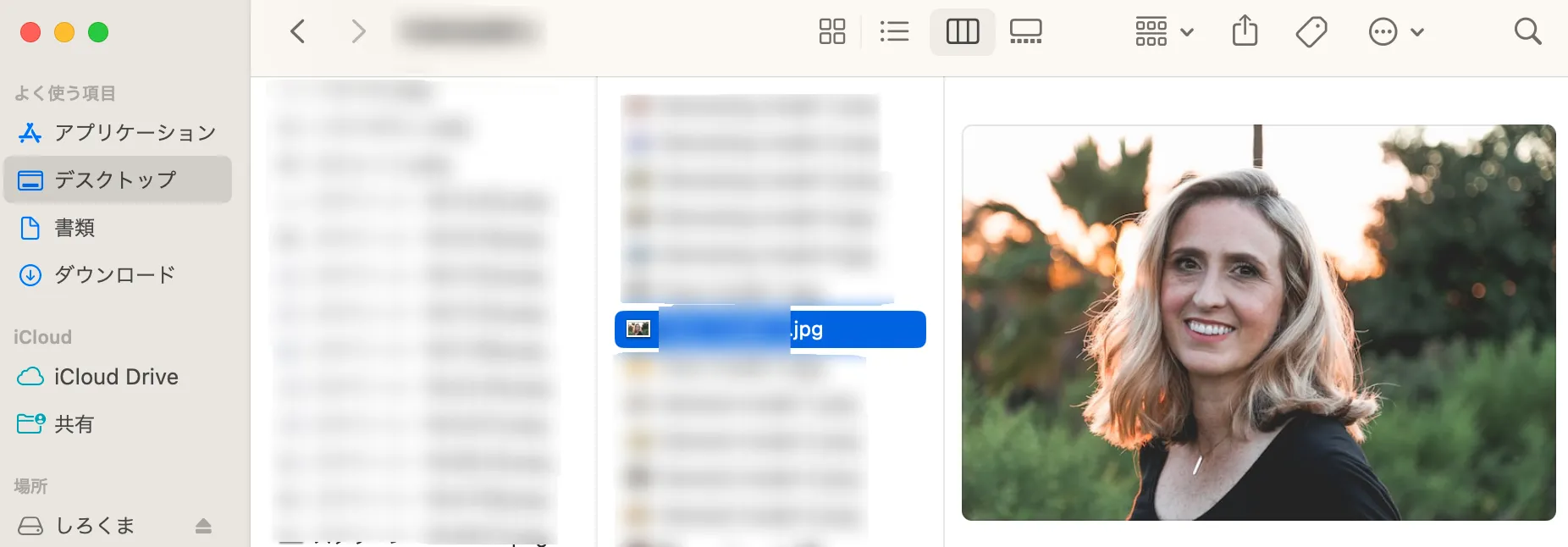
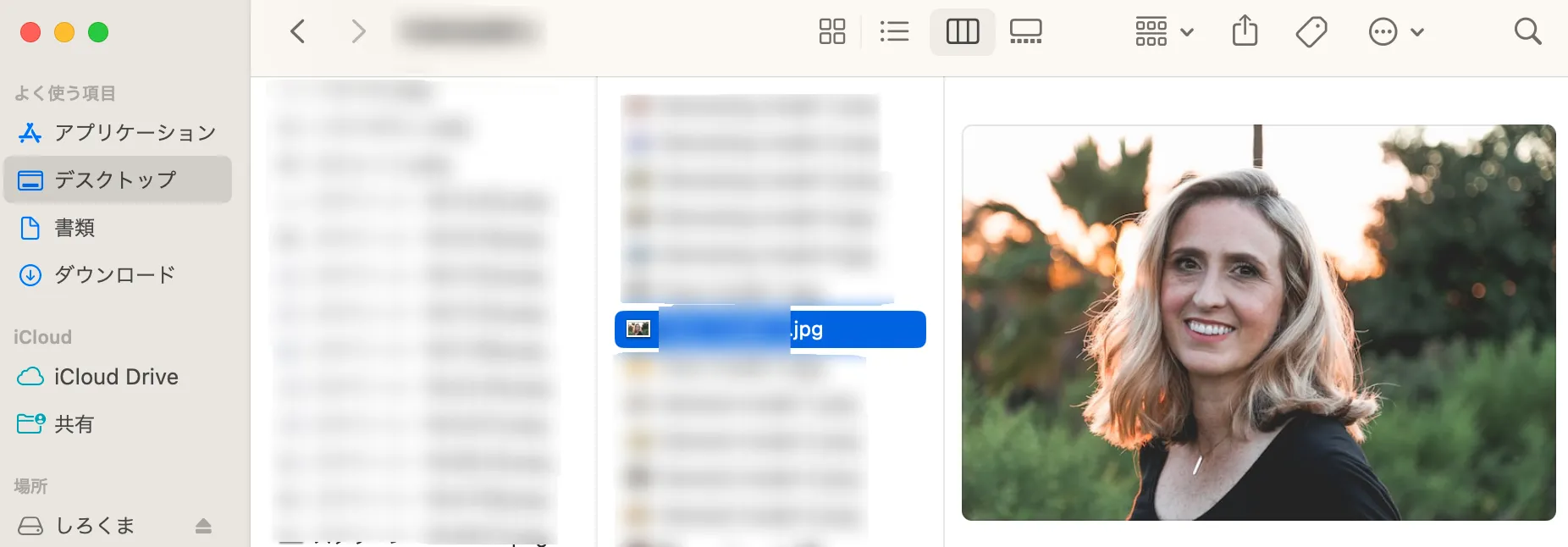
画像アップロード後、背景除去を開始するには[→を開始]をクリックします。
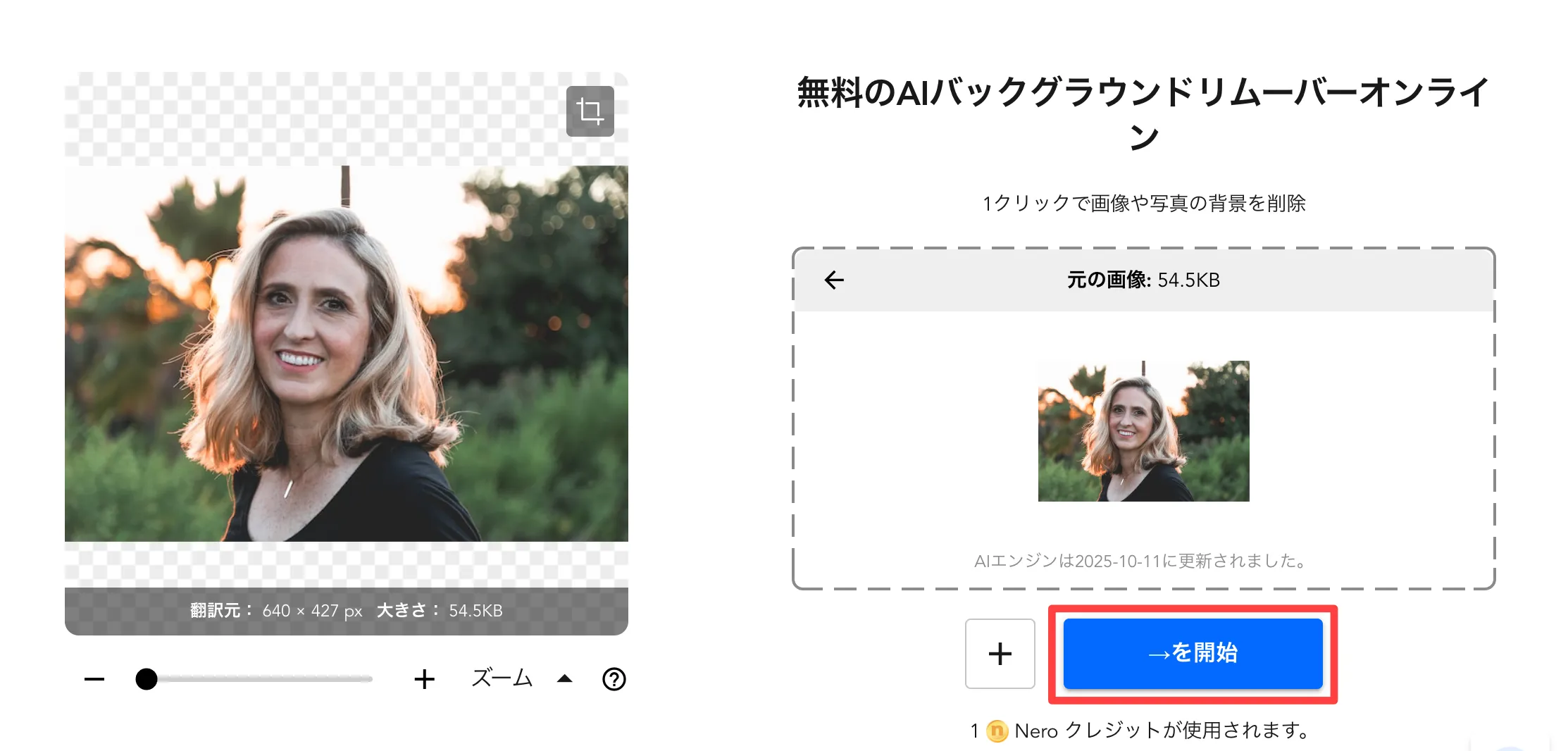
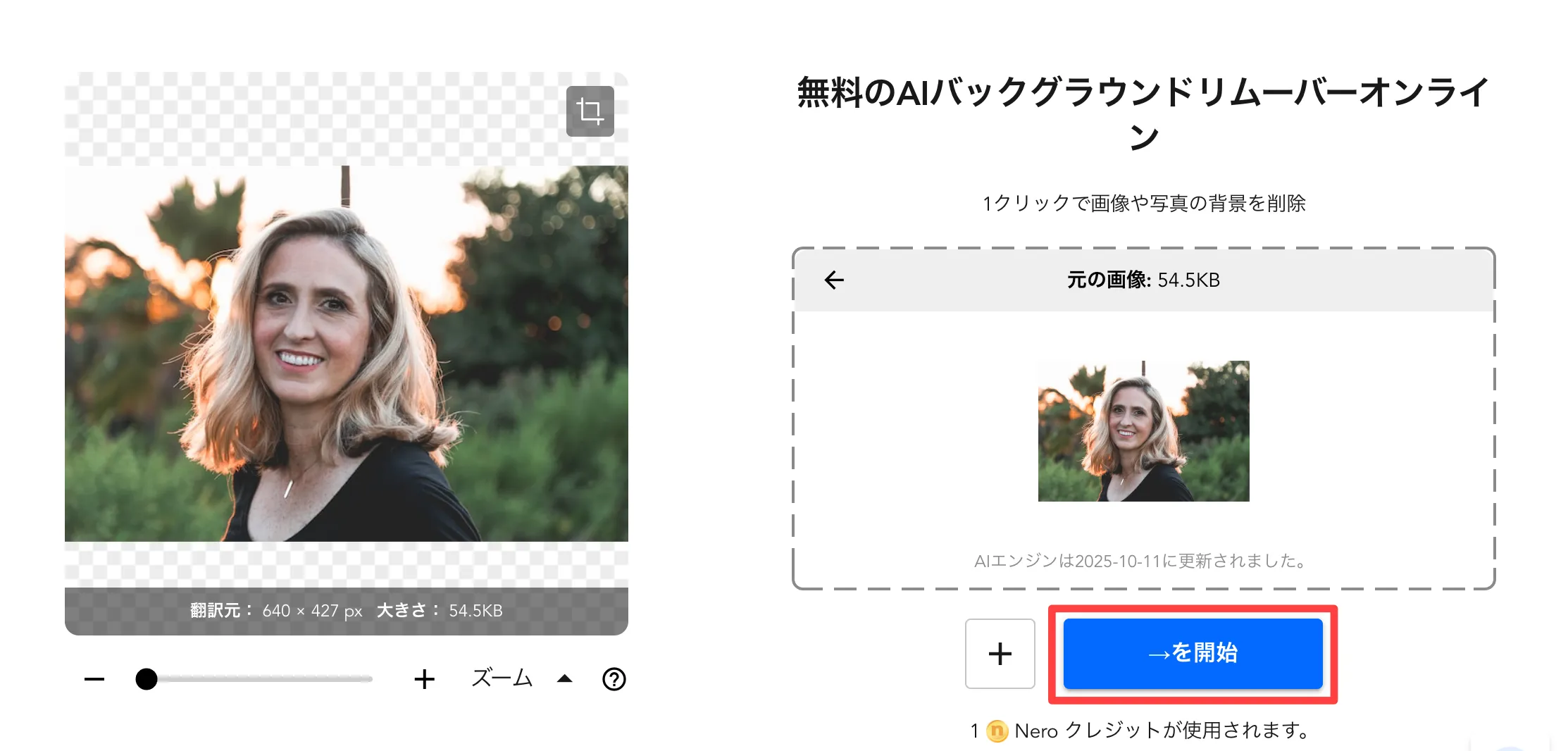
背景除去された画像を[ダウンロード]して、確認できたら完了です。
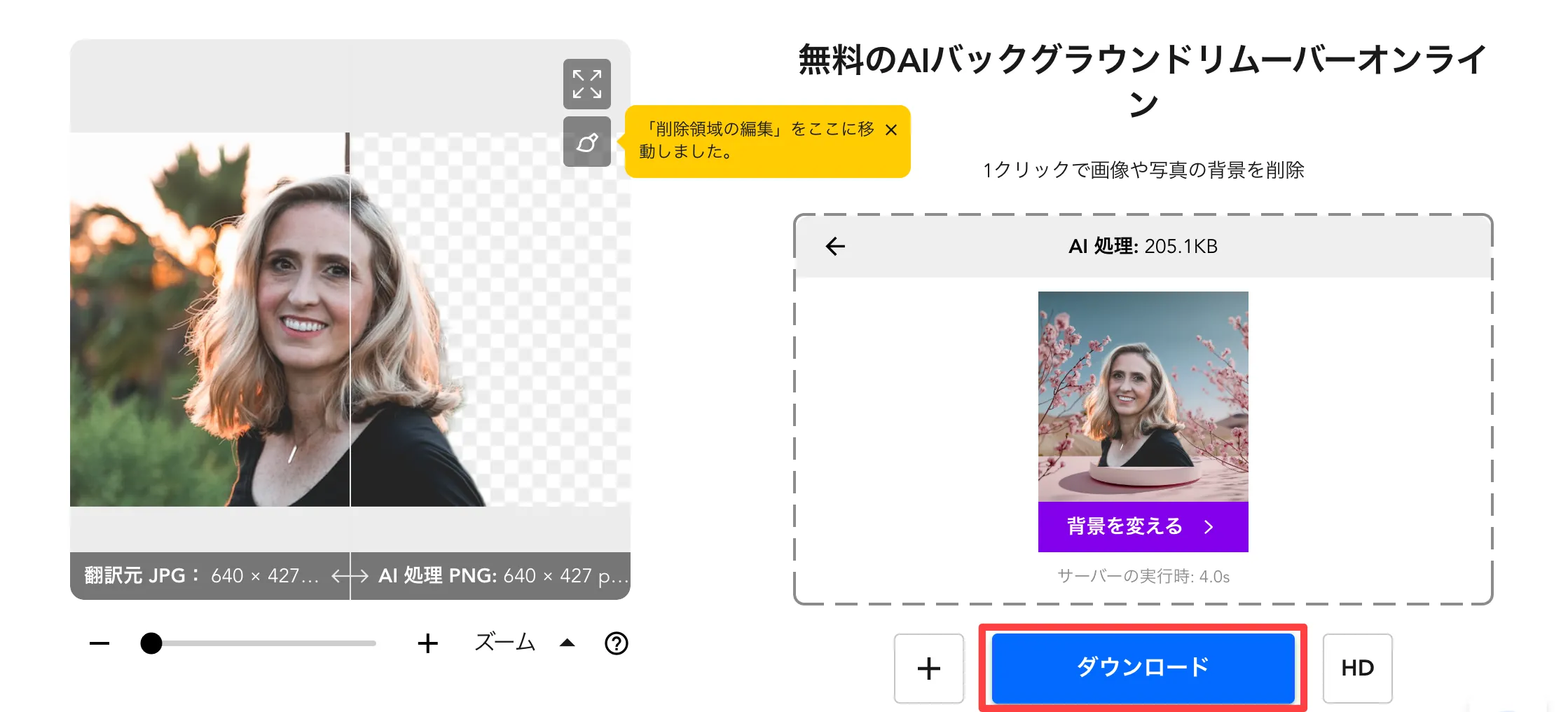
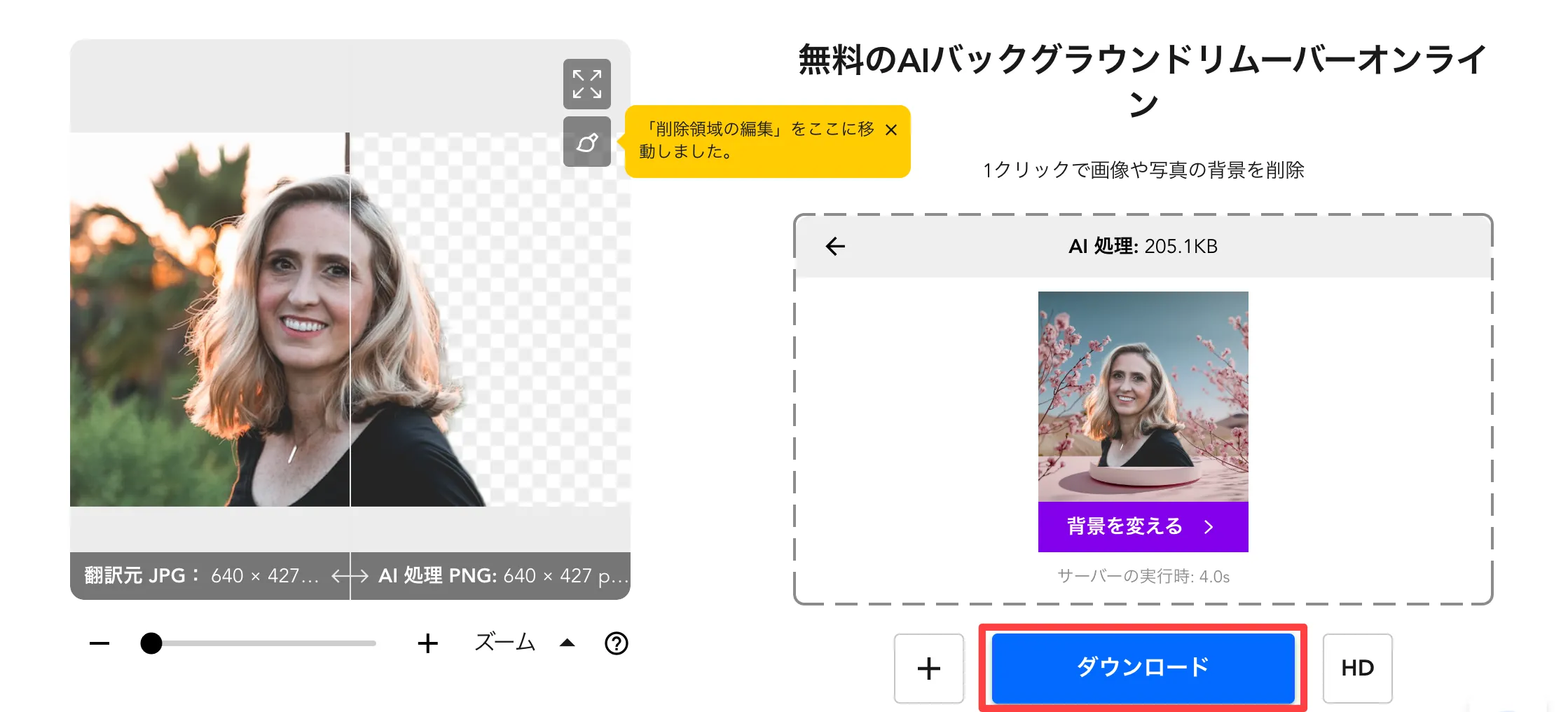
当ブログで試した背景除去結果は、下記画像をクリックで確認頂けます。





背景除去機能の説明は以上となります。
Nero AIの動作環境について
Nero AIの動作環境は次の通りです。
| 対応ブラウザ | Edge、Chrome、Firefox、Safariなど |
Nero AIは、Webサービスの為、幅広いブラウザに対応しています。
Nero AIの無料版・有料版の違い
Nero AIには、無料版と有料版が用意されています。
今回は、無料版と有料版の「機能」「価格」の違いを比較してみました。
機能比較
| 機能 | 無料版 | 有料版 |
|---|---|---|
| クレジット | 10 | 100〜 |
| 画像ごとのクレジット | 1-2クレジット | 1-2クレジット |
| ファイルサイズのアップロード | 1000 x 1000px | 4000 x 4000px |
| 複数アップロード | 5枚 | 15枚以上 |
| 優先処理 | × | ○ |
| API処理 | × | 商用プランのみ利用可 |
| 専用サーバー | × | 商用プランのみ利用可 |
無料版では10クレジットが付与され、Nero AIの機能を試す事ができますが、クレジット消化後は有料契約が必要となります。
価格比較
Nero AIは無料版の他に、有料版で「月額ライセンス」「年間ライセンス」「カスタム価格」の3つのプランが用意されています。
| 月額ライセンス | 年間ライセンス | ||
|---|---|---|---|
| 年間サブスクリプション | 3,000円 | 20,000円 | |
| 利用期間 | 1ヶ月 | 1年間 | |
| 返金保証 | 30日間 | ||
半年以下の利用は「月額更新ライセンス」、半年以上の利用は「年間ライセンス」が最適です。
尚、下記のようにセールも開催されているので、「公式サイト」のチェックをおすすめします。


さいごに:Nero AIの総評



Nero AIは、ブラウザからさまざまな画像編集機能を簡単に利用できるから、便利で使い勝手も良いね!



ネット環境さえあれば、PCやスマホなど端末問わず、インストール不要で幅広く使えるのは嬉しいポイントです。
またNero AIは多くの画像編集機能を備えているので、まずは無料で体験して、必要に応じて有料版を購入する流れがおすすめです。
「手軽に多機能な画像編集ツールを使いたい」
「AIで画像を修復・高画質化して作業短縮したい」
と考えている方は、Nero AIを導入してみてはいかがでしょうか。
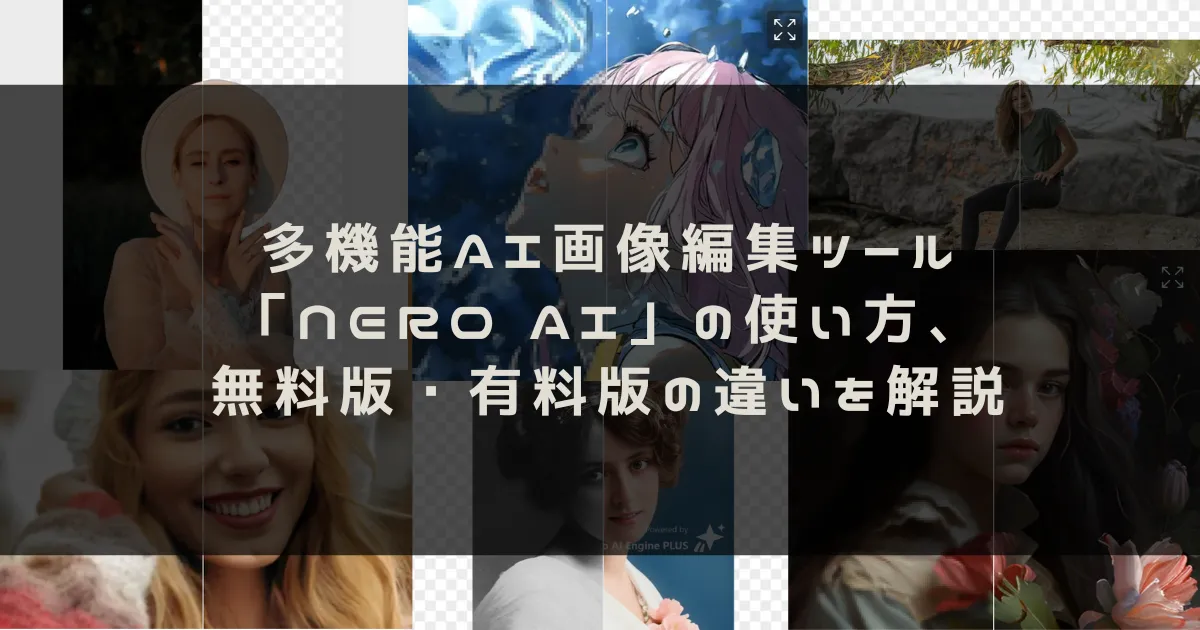




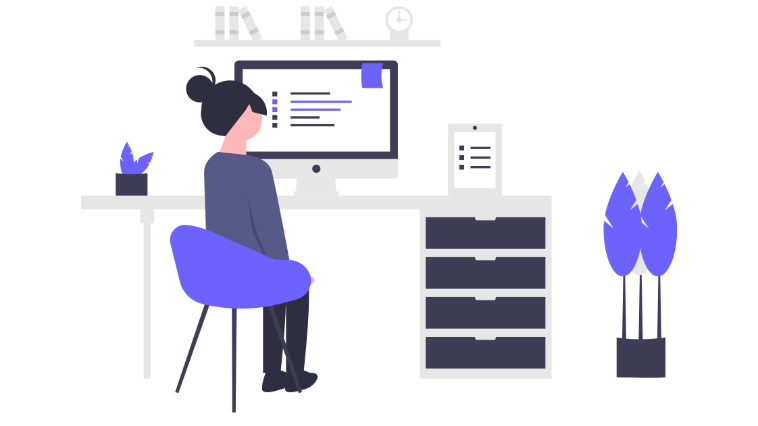

コメント